
-
Contents
-
Table of Contents
-
Bookmarks
Quick Links
User Guide
300Mbps Wireless N Router
MW305R
REV2.0.0
1910080034
Related Manuals for Mercusys MW305R
Summary of Contents for Mercusys MW305R
-
Page 1: User Guide
User Guide 300Mbps Wireless N Router MW305R REV2.0.0 1910080034…
-
Page 2
Specifications are subject to change without notice. is a registered trademark of MERCUSYS TECHNOLOGIES CO., LTD. Other brands and product names are trademarks or registered trademarks of their respective holders. No part of the specifications may be reproduced in any form or by any means or used to make any derivative such as translation, transformation, or adaptation without permission from MERCUSYS TECHNOLOGIES CO., LIMITED. -
Page 3: Ce Mark Warning
2400 MHz -2483.5 MHz(20dBm) EU declaration of conformity MERCUSYS hereby declares that the device is in compliance with the essential requirements and other relevant provisions of directives 2014/53/EU, 2009/125/EC and 2011/65/EU. The original EU declaration of conformity may be found at http://www.mercusys.com/en/ce RF Exposure Information This device meets the EU requirements (2014/53/EU Article 3.1a) on the limitation of exposure of…
-
Page 4
Do not use the device where wireless devices are not allowed. Adapter shall be installed near the equipment and shall be easily accessible. Use only power supplies which are provided by manufacturer and in the original packing of this product. If you have any questions, please don’t hesitate to contact us. Please read and follow the above safety information when operating the device. -
Page 5: Table Of Contents
CONTENTS Conventions ………………….1 Chapter 1. Introduction ………………2 1.1 Product Overview ………………….2 1.2 Product Appearance ………………… 2 1.2.1 The Front Panel ………………..2 1.2.2 The Rear Panel ………………..3 Chapter 2. Connecting the Router …………… 4 2.1 Position Your Router ………………… 4 2.2 Connecting the Router ………………..
-
Page 6
5.4.3 UPnP Settings ………………..37 5.4.4 Advanced Routing………………. 38 5.4.5 Dynamic DNS ………………..39 5.5 System Tools ………………….. 40 5.5.1 Web Management ………………. 41 5.5.2 Time Settings ………………..42 5.5.3 Firmware Upgrade ………………43 5.5.4 Factory Default Restore ……………… 44 5.5.5 Backup &… -
Page 7: Conventions
300Mbps Wireless N Router User Guide Conventions The router or MW305R, or device mentioned in this User Guide stands for MW305R 300Mbps Wireless N Router without any explanations. Parameters provided in the pictures are just references for setting up the product, which may differ from the actual situation.
-
Page 8: Chapter 1. Introduction
MW305R 300Mbps Wireless N Router User Guide Chapter 1. Introduction Product Overview The router integrates 3-port Switch, Firewall, NAT-Router and Wireless AP. Powered by 2×2 MIMO technology, the router delivers exceptional range and speed, which can fully meet the need of Small Office/Home Office (SOHO) networks and the users demanding higher networking performance.
-
Page 9: The Rear Panel
MW305R 300Mbps Wireless N Router User Guide 1.2.2 The Rear Panel The following items are located on the rear panel (View from left to right). Items Description LAN Port These ports connect the router to the local PC(s). WAN Port This port is where you will connect the DSL/cable Modem, or Ethernet.
-
Page 10: Chapter 2. Connecting The Router
MW305R 300Mbps Wireless N Router User Guide Chapter 2. Connecting the Router Position Your Router The product should not be located in a place where it will be exposed to moisture or excessive heat. Place the router in a location where it can be connected to multiple devices as well as to a …
-
Page 11: Chapter 3. Quick Installation Guide
MW305R 300Mbps Wireless N Router User Guide Chapter 3. Quick Installation Guide This chapter will show you how to configure the basic functions of your router using Quick Setup Wizard within minutes. NOTE: Before configuring the router, you need to set up the TCP/IP Protocol to Obtain an IP address automatically on your PC.
-
Page 12
MW305R 300Mbps Wireless N Router User Guide 3. Select your Internet connection type and enter the corresponding parameters with the information provided by your ISP and click 4. Customize the SSID (network name) and password or leave them as default. It is recommended that you set a strong password using a combination of letters, numbers and symbols. -
Page 13
MW305R 300Mbps Wireless N Router User Guide 5. Click to complete the Quick Setup. — 7 -… -
Page 14: Chapter 4. Basic Configuration
MW305R 300Mbps Wireless N Router User Guide Chapter 4. Basic Configuration After your successful login, you will see the basic configuration page. The main menus are on the left of the page. On the right you can configure the corresponding function.
-
Page 15
MW305R 300Mbps Wireless N Router User Guide 1. Connected Devices Device — Displays the name and IP address of the device. You can click to edit the device name. Rate — Displays the current upstream and downstream speed of the device. -
Page 16: Network
MW305R 300Mbps Wireless N Router User Guide Network Choose Network, you can view and customize the basic internet settings on the page. PPPoE Select this type if you use DSL (Digital Subscriber Line) service and are provided with a username and password by the ISP.
-
Page 17
MW305R 300Mbps Wireless N Router User Guide Dynamic IP Select this type if your ISP provides the DHCP service, and the router will automatically get IP parameters from your ISP. L2TP Select this type if you connect to an L2TP VPN Server and are provided with a username, password, and IP address/domain name of the server by the ISP. -
Page 18: Wireless
MW305R 300Mbps Wireless N Router User Guide password, and IP address/domain name of the server by the ISP. Wireless Choose Wireless, and you can change the SSID (network name) and password on the page. SSID — Enter a value of up to 32 characters. The default SSID is MERCUSYS_XXXX. This …
-
Page 19: Chapter 5. Advanced Configuration
MW305R 300Mbps Wireless N Router User Guide Chapter 5. Advanced Configuration This chapter will show each web page’s key functions and the configuration way. Network There are six submenus under the Network menu: WAN Settings, LAN Settings, IPTV, MAC Address Settings, DHCP Server and IP & MAC Binding. Click any of them, and you can configure the corresponding function.
-
Page 20
MW305R 300Mbps Wireless N Router User Guide fields are case-sensitive. IP Address/DNS Server — Displays the current IP address/DNS server of your device. Click Save to make your settings effective. Secondary Connection If you have a secondary connection, select and enter the corresponding parameters. -
Page 21
MW305R 300Mbps Wireless N Router User Guide PPPoE Advanced settings MTU Size (in bytes)- The default MTU size is 1480 bytes. It is NOT recommended that you change the default MTU Size unless required by your ISP. WAN Rate Settings — Select the rate and duplex mode for the WAN port. It is recommended … -
Page 22
MW305R 300Mbps Wireless N Router User Guide 2. Dynamic IP Select this type if your ISP provides the DHCP service, and the router will automatically get IP parameters from your ISP. Renew — Click to renew the IP parameters from your ISP. -
Page 23
MW305R 300Mbps Wireless N Router User Guide applications. If you cannot get the IP Address normally, you can choose this option. (It is rarely required.) Click Save to make the settings effective. 3. Static IP Select this type if your ISP provides a static IP address, subnet mask, gateway and DNS settings. -
Page 24
MW305R 300Mbps Wireless N Router User Guide 4. L2TP Select this type if you connect to an L2TP VPN Server and are provided with a username, password, and IP address/domain name of the server by the ISP. Username/Password — Enter the username and password provided by your ISP. These … -
Page 25
MW305R 300Mbps Wireless N Router User Guide Connection Type Connect on Demand — In this mode, the internet connection can be terminated automatically after a specified inactivity period (Max Idle Time) and be re-established when you attempt to access the Internet again. -
Page 26
MW305R 300Mbps Wireless N Router User Guide Username/Password — Enter the username and password provided by your ISP. These fields are case-sensitive. Server IP/Domain Name — Enter the VPN server’s IP address or domain name provided by your ISP. -
Page 27
MW305R 300Mbps Wireless N Router User Guide Connect on Demand — In this mode, the internet connection can be terminated automatically after a specified inactivity period (Max Idle Time) and be re-established when you attempt to access the Internet again. If you want your Internet connection keeps active all the time, please enter 0 in the Max Idle Time field. -
Page 28: Lan Settings
MW305R 300Mbps Wireless N Router User Guide 5.1.2 LAN Settings Go to Network→LAN Settings, you can configure the IP parameters of the LAN on the screen as below. MAC Address — The physical address of the router, as seen from the LAN. The value can’t be …
-
Page 29: Mac Address Settings
MW305R 300Mbps Wireless N Router User Guide To configure IPTV, follow the steps below. Select the appropriate mode according to your ISP. • Select Bridge if your ISP is not listed and no other parameters are required. • Select Custom if your ISP is not listed but provides necessary parameters.
-
Page 30: Dhcp Server
MW305R 300Mbps Wireless N Router User Guide not accept it as the MAC address is changed. In this case, you need to clone your computer’s MAC address to the router. Manually set MAC address — If your ISP requires you to register the MAC address, please …
-
Page 31
MW305R 300Mbps Wireless N Router User Guide End IP Address — Specify an IP address for the DHCP Server to end with when assigning IP addresses. 192.168.1.199 is the default end address. Address Lease Time — The amount of time a network user will be allowed connection to the … -
Page 32: Ip & Mac Binding
MW305R 300Mbps Wireless N Router User Guide 5.1.6 IP & MAC Binding Go to Network→IP & MAC Binding, you can control access of a specific computer in the LAN by binding the IP address and the MAC address of the device together.
-
Page 33: Wireless
MW305R 300Mbps Wireless N Router User Guide Click in the Edit column. Enter the parameters as you desire, then click Save. To delete existing entries, select the entries in the table, then click Delete Selected. To delete all entries, click Delete All.
-
Page 34: Guest Network
MW305R 300Mbps Wireless N Router User Guide change the wireless channel unless you notice interference problems with another nearby access point. Mode — Select the desired mode. Select the desired wireless mode. It is strongly recommended to select 11bng mixed, and all of 802.11b, 802.11g and 802.11n wireless stations can connect to the router.
-
Page 35: Wds Bridging
MW305R 300Mbps Wireless N Router User Guide Guest Network — Click to enable or disable the Guest Network function here. SSID/Password — Set the network name and password for Guest Network. Password may contain 8-63 characters. It is recommended you use a combination of numbers, letters and symbols.
-
Page 36
MW305R 300Mbps Wireless N Router User Guide Enter the wireless parameters of your router. It is recommended to set the same SSID and Password as the root router. Then click Next. Check the parameters and click Finish to complete the setup. -
Page 37: Network Control
MW305R 300Mbps Wireless N Router User Guide Network Control There are two submenus under the Network Control menu: Parental Controls and Access Control. Click any of them to configure the corresponding function. 5.3.1 Parental Controls Go to Network Control→Parental Controls, and then you can configure the parental controls in the screen.
-
Page 38: Access Control
MW305R 300Mbps Wireless N Router User Guide To add a new entry, follow the steps below. Click Add. Select a device from the drop-down list. Click Save. To set the effective time, follow the steps below. Click and drag across the cells to set the restriction time periods.
-
Page 39
MW305R 300Mbps Wireless N Router User Guide Add — Click to add a new rule entry. Delete All — Click to delete all the entries in the table. Delete Selected — Click to delete selected entries in the table. -
Page 40
MW305R 300Mbps Wireless N Router User Guide Click Configure in the Target column, you can select Any Target, or select Add to add a new target. Then click Apply. Description — In this field, create a description for the target. Note that this description should be unique. -
Page 41: Advanced Users
300Mbps Wireless N Router User Guide Website Domain — Here you can enter 4 domain names, either the full name or the keywords (for example, Mercusys). Any domain name with keywords in it (www.mercusys.com) will be blocked or allowed.
-
Page 42: Virtual Server
MW305R 300Mbps Wireless N Router User Guide Settings, Advanced Routing and Dynamic DNS. Click any of them to configure the corresponding function. 5.4.1 Virtual Server Go to Advanced Users→Virtual Server, and then you can view and add virtual server on the page.
-
Page 43: Dmz Server
MW305R 300Mbps Wireless N Router User Guide the service port or service port range in the External Port field. Leave the Internal Port blank if it is the same as the External Port, or enter a specific port number if the External Port is a single port.
-
Page 44: Advanced Routing
MW305R 300Mbps Wireless N Router User Guide discovered by the UPnP service application on the LAN. Application Description — The description about the application which initiates the UPnP request. External Port — The port which the router opened for the application.
-
Page 45: Dynamic Dns
MW305R 300Mbps Wireless N Router User Guide Delete All — Click to delete all the entries in the table. Delete Selected — Click to delete selected entries in the table. To add a static routing entry: Click Add.
-
Page 46: System Tools
MW305R 300Mbps Wireless N Router User Guide Service Provider — The Dynamic DNS service provider. Dynamic DNS Client – Select to enable or disable dynamic DNS client. Username/Password — Enter the username and password of your DDNS account.
-
Page 47: Web Management
MW305R 300Mbps Wireless N Router User Guide Password, Diagnostic Tools and System Log. Click any of them to configure the corresponding function. 5.5.1 Web Management Go to System Tools→Web Management, and then you can configure the management rule on the page.
-
Page 48: Time Settings
MW305R 300Mbps Wireless N Router User Guide Remote Management To allow all devices to access and manage the router remotely, follow the steps below: Select Allow all remote devices. Enter the port number to be used to access the router between 1024 and 65535. The default value is 8888.
-
Page 49: Firmware Upgrade
MW305R 300Mbps Wireless N Router User Guide Time Zone — Select your local time zone from this drop-down list. Date/Time — The router automatically obtains GMT from the internet based on the time zone you select. To change the time settings, follow these steps: Select your local time zone from the drop-down list.
-
Page 50: Factory Default Restore
MW305R 300Mbps Wireless N Router User Guide Download the latest firmware upgrade file from our website (www.mercusys.com). Click Browse to locate and select the downloaded firmware file. Click Upgrade. The router will reboot automatically after the upgrade. NOTE: To avoid any damage, it is important to keep router powered on during the entire process.
-
Page 51: Reboot
MW305R 300Mbps Wireless N Router User Guide Click Backup to save all configuration settings as a backup file to your local computer. To upgrade the router’s configuration, follow the steps below. Click Browse to locate and select the configuration file which you want to restore.
-
Page 52: Change Login Password
MW305R 300Mbps Wireless N Router User Guide Some settings of the router will take effect only after rebooting, which include: • Upgrade the firmware of the router (system will reboot automatically). Restore the router’s settings to factory defaults (system will reboot automatically).
-
Page 53
MW305R 300Mbps Wireless N Router User Guide Ping — This diagnostic tool troubleshoots connectivity, reachability, and name resolution to a given host or gateway. Tracert — This diagnostic tool tests the performance of a connection. NOTE: You can use ping/tracert to test numeric IP address or domain name. If pinging/tracerting the IP address is successful, but pinging/tracerouting the domain name is not, you might have a name resolution problem. -
Page 54: System Log
MW305R 300Mbps Wireless N Router User Guide Ping Timeout — Time to wait for a response, in milliseconds. The default is 800. Tracert Max Hops — Set the maximum number of hops (max TTL to be reached) in the path to …
-
Page 55: Appendix A: Faq (Frequently Asked Questions)
MW305R 300Mbps Wireless N Router User Guide Appendix A: FAQ (Frequently Asked Questions) Q1. What should I do if the login window does not appear? Make sure the router connects to the computer correctly. If the computer is set to a static IP address, change its settings to obtain an IP address …
-
Page 56
MW305R 300Mbps Wireless N Router User Guide Q4. What should I do if I forget my web management password? Refer to Q3 to restore the router to its factory default settings and then create a new password when prompted. Q5. What should I do if I forget my wireless password? By default, the wireless network has no password. -
Page 57: Appendix B: Configuring The Pc
MW305R 300Mbps Wireless N Router User Guide Appendix B: Configuring the PC In this section, we’ll introduce how to install and configure the TCP/IP correctly in Windows 7. First make sure your Ethernet Adapter is working, refer to the adapter’s manual if needed.
-
Page 58
MW305R 300Mbps Wireless N Router User Guide The following TCP/IP Properties window will display and the IP Address tab is open on this window by default. Now you have two ways to configure the TCP/IP protocol below: Setting IP address automatically… -
Page 59
MW305R 300Mbps Wireless N Router User Guide Setting IP address manually Select Use the following IP address radio button. And the following items available If the router’s LAN IP address is 192.168.1.1, specify the IP address as 192.168.1.x (x is from 2 to 254), and Subnet mask is 255.255.255.0. -
Page 60
MW305R 300Mbps Wireless N Router User Guide — 54 -…
MW305R Беспроводной маршрутизатор серии N, скорость до 300 Мбит/с
Руководство пользователя
Беспроводной маршрутизатор серии N MW300R со скоростью до 305 Мбит/с
РЭВ2.0.0 1910080034
АВТОРСКИЕ ПРАВА И ТОВАРНЫЙ ЗНАК
Технические характеристики могут быть изменены без предварительного уведомления.
— это
зарегистрированная торговая марка MERCUSYS TECHNOLOGIES CO., LTD. Другие бренды и продукты
названия являются товарными знаками или зарегистрированными товарными знаками соответствующих владельцев.
Никакая часть спецификаций не может быть воспроизведена в какой-либо форме и любыми средствами или использована для создания каких-либо производных, таких как перевод, преобразование или адаптация, без разрешения MERCUSYS TECHNOLOGIES CO., LIMITED. Авторское право © 2018 MERCUSYS TECHNOLOGIES CO., LIMITED. Все права защищены.
http://www.mercusys.com
Предупреждение о маркировке CE
Это продукт класса B. В домашних условиях этот продукт может вызывать радиопомехи, и в этом случае от пользователя может потребоваться принятие соответствующих мер.
РАБОЧАЯ ЧАСТОТА (максимальная передаваемая мощность)
2400 МГц — 2483.5 МГц (20 дБм)
Декларация соответствия ЕС
Настоящим MERCUSYS заявляет, что устройство соответствует основным требованиям и другим соответствующим положениям директив 2014/53/ЕС, 2009/125/ЕС и 2011/65/ЕС. Оригинал декларации о соответствии ЕС можно найти по адресу http://www.mercusys.com/en/ce.
Информация о радиочастотном воздействии
Это устройство соответствует требованиям ЕС (2014/53 / EU статья 3.1a) по ограничению воздействия электромагнитных полей на людей в целях защиты здоровья. Устройство соответствует требованиям RF при использовании устройства на расстоянии 20 см от вашего тела.
,.
Информация по технике безопасности
Держите устройство вдали от воды, огня, влаги или горячих сред. Не пытайтесь разбирать, ремонтировать или модифицировать устройство. Не используйте поврежденное зарядное устройство или кабель USB для зарядки устройства. Не используйте другие зарядные устройства, кроме рекомендованных
Не используйте устройство там, где использование беспроводных устройств запрещено.
Адаптер должен быть установлен рядом с оборудованием и должен быть легко доступен.
Используйте только блоки питания, предоставленные производителем и в оригинальной
упаковка этого продукта. Если у вас есть какие-либо вопросы, не стесняйтесь обращаться к нам.
Пожалуйста, прочтите и соблюдайте приведенную выше информацию по безопасности при работе с устройством. Мы не можем гарантировать отсутствие несчастных случаев или повреждений из-за неправильного использования устройства. Пожалуйста, используйте этот продукт осторожно и действуйте на свой страх и риск.
Расшифровка символов на этикетке продукта
Символ
объяснение
Постоянный токtage
Только для использования в помещении
ПЕРЕРАБОТКА
Этот продукт отмечен знаком селективной сортировки отходов электрического и электронного оборудования (WEEE). Это означает, что с этим продуктом следует обращаться в соответствии с европейской директивой 2012/19 / EU, чтобы он мог быть переработан или разобран, чтобы минимизировать его воздействие на окружающую среду.
При покупке нового электрического или электронного оборудования пользователь может отдать свой продукт в компетентную организацию по утилизации или розничному продавцу.
СОДЕРЖАНИЕ
Условные обозначения …………………………………………………………………………………………………………… 1 Глава 1. Введение ……… ……………………………………………………………………………… 2
1.1 Продукт закончилсяview………………………………………………………………………………………………………… .. 2 1.2 Внешний вид продукта ……… …………………………………………………………………………………………… .. 2
1.2.1 Передняя панель …………………………………………………………………………………………………. 2 1.2.2 Задняя панель ………………………………………………………………………………………………… .. 3
Глава 2. Подключение маршрутизатора ……………………………………………………………………. 4
2.1. Поместите свой маршрутизатор ………………………………………………………………………………………………………… .. 4 2.2 Соединение маршрутизатора …………………………………………………………………………………………………………. 4
Глава 3. Руководство по быстрой установке ……………………………………………………………… .. 5 Глава 4. Базовая конфигурация …………………………… ……………………………………………. 8
4.1 Управление устройством ……………………………………………………………………………………………………… .. 8 4.2 Сеть ……… …………………………………………………………………………………………………………………… .10 4.3 Беспроводная связь …… ……………………………………………………………………………………………………………………… 12
Глава 5. Расширенная конфигурация ……………………………………………………………… ..13
5.1 Сеть…………………………………………………………………………………………………………………………. 13 5.1.1 Настройки WAN……………………………………………………………………………………………………………………………………………………………………………………………………….. 13 5.1.2 Настройки локальной сети ……………………………………………………………………………………………………. 22 5.1.3 IPTV…………………………………………………………………………………………………………………… 22 5.1.4 Настройки MAC -адреса ………………………………………………………………………………………… 23 5.1.5 DHCP -сервер …………… ……………………………………………………………………………………………….24 5.1.6 Привязка IP и MAC……………… ……………………………………………………………………………………..26
5.2 Беспроводная связь ……………………………………………………………………………………………………………………………… 27 5.2.1 Хост-сеть…………………………………………………………………………………………………27 5.2.2 Гостевая сеть …………………………………………………………………………………………………… 28 5.2.3 Мост WDS ……………… ……………………………………………………………………………………….. 29
5.3 Сетевой контроль……………………………………………………………………………………………………………………………………………………………………………………………………………………………………………………………………………………………………………………………………………………………………………………………………………………………………………………………………………………………………………………………………………………………………………………………………………………………………………………………………… 31 5.3.1 Родительский контроль Контроль……………………………………………………………………………………………………………………………………………………………………………………… 31 5.3.2 Контроль доступа……………………………………………………………………………………………….. 32
5.4 Advanced Users ………………………………………………………………………………………………………………… 35 5.4.1 Виртуально Сервер …………………………………………………………………………………………………… 36 5.4.2 Сервер DMZ ………… ……………………………………………………………………………………………… 37
— I —
5.4.3 Настройки UPnP…………………………………………………………………………………………………. 37 5.4.4 Усовершенствованная маршрутизация ……………………………………………………………………………………………………………………………………………………………………………………………………………………………………………………………………………………………………………………………………………………………………………………………………………………………………………………………………… ………………………………………………………………………………………………………38 5.4.5 Системные инструменты ……………………… …………………………………………………………………………………………….. 39 5.5 Web Управление………………………………………………………………………………………………41 5.5.2 Настройки времени…………………… …………………………………………………………………………………… 42 5.5.3 Обновление прошивки ………………………………… …………………………………………………………….. 43 5.5.4 Восстановление заводских настроек………………………………………………… ……………………………………….44 5.5.5 Резервное копирование и восстановление………………………………………………………………………… …………………….44 5.5.6 Перезагрузка …………………………………………………………………………………………… ………………… 45 5.5.7 Изменить пароль для входа……………………………………………………………………………………46 5.5.8 Диагностические инструменты …………………………………………………………………………………………………… 46 5.5.9. …………………………………………………………………………………………… 48
Приложение A: FAQ (Часто задаваемые вопросы) ………………………………………………….49 Приложение B: Настройка ПК ………………………………………… ………………………………….51
— II —
Руководство пользователя беспроводного маршрутизатора серии N MW305R со скоростью до 300 Мбит/с
конвенции
Маршрутизатор, MW305R или устройство, упомянутые в данном Руководстве пользователя, означают MW305R Wireless N Router 300Mbps без каких-либо объяснений. Параметры, представленные на изображениях, являются лишь ссылками для настройки продукта, которые могут отличаться от реальной ситуации. Вы можете установить параметры в соответствии с вашими требованиями.
Больше Информации
Технические характеристики и новейшее программное обеспечение можно найти на странице продукта на официальном сайте. webсайт http://www.mercusys.com. Руководство по быстрой установке можно найти там же, где вы найдете это руководство, или внутри упаковки маршрутизатора.
Отказ от ответственности за скорость / покрытие
*Максимальные скорости беспроводного сигнала являются физическими скоростями, полученными из спецификаций стандарта IEEE 802.11. Фактическая пропускная способность беспроводной сети и покрытие беспроводной сети не гарантируются и будут варьироваться в зависимости от 1) факторов окружающей среды, включая строительные материалы, физические объекты и препятствия, 2) условий сети, включая локальные помехи, объем и плотность трафика, местоположение продукта, сложность сети и сетевые накладные расходы, а также 3) ограничения клиента, включая номинальную производительность, местоположение, подключение, качество и состояние клиента.
— 1 —
Руководство пользователя беспроводного маршрутизатора серии N MW305R со скоростью до 300 Мбит/с
Глава 1 Введение
1.1 Продукт закончилсяview
Маршрутизатор объединяет 3-портовый коммутатор, межсетевой экран, NAT-маршрутизатор и беспроводную точку доступа. Оснащенный технологией 2 × 2 MIMO, маршрутизатор обеспечивает исключительный диапазон и скорость, которые могут полностью удовлетворить потребности сетей малого / домашнего офиса (SOHO) и пользователей, которым требуется более высокая производительность сети.
1.2 Внешний вид продукта
1.2.1 Передняя панель
Светодиод маршрутизатора расположен на передней панели.
Статус Выкл. Вкл.
Медленно мигает
Быстро мигает
Индикация Питание выключено. Питание включено. WPS выполняется. Это может занять до 2 минут. Быстрое мигание в течение 3 секунд указывает на успешное соединение WPS.
— 2 —
1.2.2 Задняя панель
Руководство пользователя беспроводного маршрутизатора серии N MW305R со скоростью до 300 Мбит/с
На задней панели расположены следующие элементы (View слева направо).
пункты
Описание
Порт LAN
Эти порты подключают маршрутизатор к локальным ПК.
Порт WAN
К этому порту вы будете подключать DSL / кабельный модем или Ethernet.
Розетка
Розетка — это то место, где вы будете подключать адаптер питания. Используйте адаптер питания, поставляемый с этим маршрутизатором.
Кнопка СБРОС/WPS
Нажмите и удерживайте эту кнопку более 5 секунд, чтобы перезагрузить маршрутизатор. Нажмите и удерживайте в течение 1 секунды, чтобы использовать функцию WPS.
Беспроводные антенны Для приема и передачи беспроводных данных.
— 3 —
Руководство пользователя беспроводного маршрутизатора серии N MW305R со скоростью до 300 Мбит/с
Глава 2. Подключение маршрутизатора
2.1 Разместите маршрутизатор
Изделие не должно находиться в месте, где оно будет подвергаться воздействию влаги или чрезмерному нагреву.
Разместите маршрутизатор в месте, где его можно подключить к нескольким устройствам, а также к источнику питания.
Убедитесь, что кабели и шнур питания надежно убраны и не создают опасности споткнуться.
Роутер можно разместить на полке или рабочем столе. Держите маршрутизатор подальше от устройств с сильным электромагнитным излучением, таких как
Устройства Bluetooth, беспроводные телефоны и микроволновые печи.
2.2 Подключение маршрутизатора
Выполните следующие действия, чтобы подключить маршрутизатор. Если подключение к Интернету осуществляется через сетевой кабель Ethernet, а не через DSL/кабельный/спутниковый модем, подключите кабель Ethernet непосредственно к Интернет-порту маршрутизатора, затем выполните шаги 4 и 5, чтобы завершить аппаратное подключение.
1. Выключите модем и извлеките резервную батарею, если она есть. 2. Подключите модем к интернет-порту маршрутизатора с помощью кабеля Ethernet. 3. Включите модем и подождите примерно 2 минуты, пока он перезагрузится. 4. Включите роутер.
— 4 —
Руководство пользователя беспроводного маршрутизатора серии N MW305R со скоростью до 300 Мбит/с
Глава 3. Руководство по быстрой установке
В этой главе вы узнаете, как настроить основные функции вашего маршрутизатора с помощью мастера быстрой настройки за считанные минуты.
ПРИМЕЧАНИЕ:
Перед настройкой маршрутизатора необходимо настроить протокол TCP/IP для автоматического получения IP-адреса на вашем ПК. Подробные инструкции см. в Приложении B: Настройка ПК. 1. Чтобы получить доступ к web страницу управления, откройте web браузер и введите домен по умолчанию
в адресной строке укажите http://mwlogin.net.
2. Появится окно входа в систему. При появлении запроса создайте пароль для входа. Затем щелкните. Для последующего входа используйте установленный вами пароль.
— 5 —
Руководство пользователя беспроводного маршрутизатора серии N MW305R, скорость до 300 Мбит/с 3. Выберите тип подключения к Интернету и введите соответствующие параметры с помощью
информацию, предоставленную вашим интернет-провайдером, и щелкните.
4. Настройте SSID (имя сети) и пароль или оставьте их по умолчанию. Рекомендуется установить надежный пароль, используя комбинацию букв, цифр и символов. Затем щелкните .
— 6 —
Руководство пользователя беспроводного маршрутизатора серии N MW305R со скоростью до 300 Мбит/с
5. Нажмите
для завершения быстрой настройки.
— 7 —
Руководство пользователя беспроводного маршрутизатора серии N MW305R со скоростью до 300 Мбит/с
Глава 4. Базовая конфигурация
После успешного входа в систему вы увидите страницу базовой конфигурации. Главное меню находится в левой части страницы. Справа вы можете настроить соответствующую функцию.
На базовой странице есть три функции: Управление устройством, Сеть и Беспроводная связь. Подробные объяснения каждой функции перечислены ниже.
4.1 Управление устройством
Выберите Управление устройством, вы можете view и управлять подключенными или заблокированными устройствами на странице.
— 8 —
1. Подключенные устройства
Руководство пользователя беспроводного маршрутизатора серии N MW305R со скоростью до 300 Мбит/с
Устройство — отображает имя и IP-адрес устройства. Вы можете нажать, чтобы изменить имя устройства.
Скорость — отображает текущую скорость исходящего и исходящего трафика устройства. Восходящий/нисходящий поток — вы можете нажать кнопку в столбце, чтобы установить восходящий или нисходящий поток.
скорость нисходящего потока для устройства. Заблокировать — нажмите, чтобы удалить устройство из списка. 2. Заблокированные устройства
Устройство — отображает имя и MAC-адрес заблокированного устройства. Вы можете нажать, чтобы изменить имя устройства.
Разрешить — нажмите, чтобы удалить устройство из списка.
— 9 —
Руководство пользователя беспроводного маршрутизатора серии N MW305R со скоростью до 300 Мбит/с
4.2 сеть
Выберите Сеть, вы можете view и настройте основные параметры Интернета на странице. 1. PPPoE Выберите этот тип, если вы используете услугу DSL (цифровая абонентская линия) и поставщик услуг Интернета предоставил вам имя пользователя и пароль.
2. Статический IP. Выберите этот тип, если ваш интернет-провайдер предоставляет статический IP-адрес, маску подсети, шлюз и настройки DNS.
— 10 —
Руководство пользователя беспроводного маршрутизатора серии N MW305R со скоростью до 300 Мбит/с 3. Динамический IP-адрес Выберите этот тип, если ваш интернет-провайдер предоставляет услугу DHCP, и маршрутизатор автоматически получит IP-параметры от вашего интернет-провайдера.
4. L2TP Выберите этот тип, если вы подключаетесь к серверу L2TP VPN, и провайдер предоставляет имя пользователя, пароль и IP-адрес / доменное имя сервера.
5. PPTP Выберите этот тип, если вы подключаетесь к VPN-серверу PPTP и вам предоставлено имя пользователя,
— 11 —
MW305R 300Mbps Wireless N Router User Guide пароль и IP-адрес/доменное имя сервера, предоставленные поставщиком услуг Интернета.
4.3 Беспроводной
Выберите «Беспроводная связь», и вы сможете изменить SSID (имя сети) и пароль на странице.
SSID — введите значение до 32 символов. SSID по умолчанию — MERCUSYS_XXXX. Это поле чувствительно к регистру.
Пароль — введите от 8 до 63 символов, используя комбинацию цифр, букв и символов. Версия безопасности — WPA2-PSK/WPA-PSK, которая поддерживает шифрование AES, обеспечивающее хороший уровень безопасности. Если вы выберете Без защиты, filed останется пустым.
— 12 —
Руководство пользователя беспроводного маршрутизатора серии N MW305R со скоростью до 300 Мбит/с
Глава 5. Расширенная конфигурация
В этой главе будут показаны все web основные функции страницы и способ настройки.
5.1 сеть
В меню «Сеть» есть шесть подменю: «Настройки глобальной сети», «Настройки локальной сети», «IPTV», «Настройки MAC-адреса», «DHCP-сервер» и «Привязка IP- и MAC-адресов». Щелкните любой из них, и вы сможете настроить соответствующую функцию.
5.1.1 Настройки WAN
Перейдите в настройки NetworkWAN, вы можете настроить IP-параметры WAN.
1. РРРоЕ
Выберите этот тип, если вы используете услугу DSL (цифровая абонентская линия) и поставщик услуг Интернета предоставил вам имя пользователя и пароль. Настройки глобальной сети
Имя пользователя/пароль — введите имя пользователя и пароль, предоставленные вашим интернет-провайдером. Эти
— 13 —
MW305R 300Mbps Wireless N Router User Guide Поля вводятся с учетом регистра. IP-адрес/DNS-сервер — отображает текущий IP-адрес/DNS-сервер вашего устройства. Нажмите Сохранить, чтобы ваши настройки вступили в силу. Вторичное соединение Если у вас есть вторичное соединение, выберите и введите соответствующие параметры.
Тип соединения
Подключаться по требованию — в этом режиме подключение к Интернету может быть автоматически прервано после определенного периода бездействия (максимальное время простоя) и восстановлено при повторной попытке доступа к Интернету. Если вы хотите, чтобы ваше интернет-соединение оставалось активным все время, введите 0 в поле «Максимальное время простоя». В противном случае введите количество минут, которое должно пройти до отключения доступа к Интернету.
Подключаться автоматически — соединение может быть восстановлено автоматически, когда оно не работает.
Подключиться вручную — этот режим также поддерживает функцию максимального времени простоя в качестве режима подключения по запросу. Интернет-соединение может быть отключено автоматически после определенного периода бездействия.
Нажмите «Сохранить», чтобы настройки вступили в силу.
— 14 —
PPPoE Расширенные настройки
Руководство пользователя беспроводного маршрутизатора серии N MW305R со скоростью до 300 Мбит/с
Размер MTU (в байтах). Размер MTU по умолчанию составляет 1480 байт. НЕ рекомендуется изменять размер MTU по умолчанию, если этого не требует ваш интернет-провайдер.
Настройки скорости WAN — выберите скорость и режим дуплекса для порта WAN. Рекомендуется оставить автоматический режим по умолчанию.
Имя службы/имя сервера. Имя службы и имя сервера не следует настраивать, если только это не требуется для вашего интернет-провайдера. В большинстве случаев можно оставить эти поля пустыми.
Использовать IP-адрес, указанный провайдером — если ваш провайдер не назначает IP-адреса маршрутизатору автоматически во время входа в систему, выберите этот параметр и введите IP-адрес, предоставленный вашим провайдером, в десятичном формате с точками.
Настроить DNS-сервер вручную. Если ваш интернет-провайдер предоставляет вам один или два DNS-адреса, выберите этот параметр и введите основной и дополнительный адреса в соответствующие поля. В противном случае DNS-серверы будут динамически назначаться вашим провайдером.
Нажмите «Сохранить», чтобы настройки вступили в силу.
— 15 —
Руководство пользователя беспроводного маршрутизатора серии N MW305R со скоростью до 300 Мбит/с
2. Динамический IP
Выберите этот тип, если ваш интернет-провайдер предоставляет службу DHCP, и маршрутизатор автоматически получит IP-параметры от вашего интернет-провайдера.
Обновить — нажмите, чтобы обновить параметры IP от вашего интернет-провайдера. Освободить — нажмите, чтобы освободить параметры IP. Размер MTU (в байтах) — обычное значение MTU (максимальная единица передачи) для большинства
сети Ethernet составляет 1500 байт. Не изменяйте размер MTU по умолчанию, если этого не требует ваш интернет-провайдер. Настроить DNS-сервер вручную. Если ваш интернет-провайдер предоставляет вам один или два DNS-адреса, выберите этот параметр и введите основной и дополнительный адреса в соответствующие поля. В противном случае DNS-серверы будут динамически назначаться вашим провайдером. Имя хоста — этот параметр указывает имя хоста маршрутизатора. Получите IP-адрес с помощью одноадресного DHCP — DHCP-серверы некоторых интернет-провайдеров не поддерживают широковещательную рассылку.
— 16 —
MW305R 300 Мбит/с Беспроводной маршрутизатор серии N. Руководство пользователя. Если вы не можете получить IP-адрес обычным образом, вы можете выбрать этот вариант. (Это редко требуется.) Нажмите «Сохранить», чтобы настройки вступили в силу.
3. Статический IP-адрес
Выберите этот тип, если ваш интернет-провайдер предоставляет статический IP-адрес, маску подсети, шлюз и настройки DNS.
IP-адрес — введите IP-адрес в десятичном формате с точками, предоставленный вашим интернет-провайдером. Маска подсети. Введите маску подсети в десятичном формате с точками, предоставленную вашим интернет-провайдером.
обычно это 255.255.255.0. Шлюз — введите IP-адрес шлюза в десятичном формате с точками, предоставленный вашим интернет-провайдером. Первичный/вторичный DNS — введите один или два DNS-адреса в десятичном формате с точками.
предоставляется вашим интернет-провайдером. Размер MTU (в байтах) — обычное значение MTU (максимальная единица передачи) для большинства
сети Ethernet составляет 1500 байт. Не изменяйте размер MTU по умолчанию, если этого не требует ваш интернет-провайдер. Настройки скорости WAN — выберите скорость и режим дуплекса для порта WAN. Рекомендуется оставить автоматический режим по умолчанию. Нажмите Сохранить, чтобы настройки вступили в силу.
— 17 —
Руководство пользователя беспроводного маршрутизатора серии N MW305R со скоростью до 300 Мбит/с
4. Л2ТП
Выберите этот тип, если вы подключаетесь к L2TP VPN-серверу и вам предоставлены имя пользователя, пароль и IP-адрес/доменное имя сервера от интернет-провайдера.
Имя пользователя/пароль — введите имя пользователя и пароль, предоставленные вашим интернет-провайдером. Эти поля чувствительны к регистру.
IP-адрес сервера/доменное имя — введите IP-адрес или доменное имя VPN-сервера, предоставленное вашим интернет-провайдером.
Интернет-IP/Интернет-DNS Отображает Интернет-IP-адрес/адрес DNS-сервера, назначенный вашим L2TP-сервером.
Динамический IP/Статический IP Выберите Динамический IP. IP-адрес и маска подсети автоматически назначаются провайдером. Выберите, предоставляются ли IP-адрес, маска подсети, шлюз и DNS-адреса поставщиком услуг Интернета, и введите эту информацию в соответствующие поля.
— 18 —
Тип соединения
Руководство пользователя беспроводного маршрутизатора серии N MW305R со скоростью до 300 Мбит/с
Подключаться по требованию — в этом режиме подключение к Интернету может быть автоматически прервано после определенного периода бездействия (максимальное время простоя) и восстановлено при повторной попытке доступа к Интернету. Если вы хотите, чтобы ваше интернет-соединение оставалось активным все время, введите 0 в поле «Максимальное время простоя». В противном случае введите количество минут, которое должно пройти до отключения доступа к Интернету.
Подключаться автоматически — соединение может быть восстановлено автоматически, когда оно не работает.
Подключиться вручную — этот режим также поддерживает функцию максимального времени простоя в качестве режима подключения по запросу. Интернет-соединение может быть отключено автоматически после определенного периода бездействия.
Расширенные настройки L2TP
Размер MTU (в байтах) — размер MTU по умолчанию составляет 1480 байт. НЕ рекомендуется изменять размер MTU по умолчанию, если этого не требует ваш интернет-провайдер.
Настройки скорости WAN — выберите скорость и режим дуплекса для порта WAN. Рекомендуется оставить автоматический режим по умолчанию.
Нажмите «Сохранить», чтобы настройки вступили в силу.
5. РРТР
Выберите этот тип, если вы подключаетесь к PPTP VPN-серверу и вам предоставлены имя пользователя, пароль и IP-адрес/доменное имя сервера от интернет-провайдера.
— 19 —
Руководство пользователя беспроводного маршрутизатора серии N MW305R со скоростью до 300 Мбит/с
Имя пользователя/пароль — введите имя пользователя и пароль, предоставленные вашим интернет-провайдером. Эти поля чувствительны к регистру.
IP-адрес сервера/доменное имя — введите IP-адрес или доменное имя VPN-сервера, предоставленное вашим интернет-провайдером.
Интернет-IP/Интернет-DNS Отображает Интернет-IP-адрес/адрес DNS-сервера, назначенный вашим L2TP-сервером.
Динамический IP/Статический IP Выберите Динамический IP. IP-адрес и маска подсети автоматически назначаются провайдером. Выберите, предоставляются ли IP-адрес, маска подсети, шлюз и DNS-адреса поставщиком услуг Интернета, и введите эту информацию в соответствующие поля.
Тип соединения
— 20 —
Руководство пользователя беспроводного маршрутизатора серии N MW305R со скоростью до 300 Мбит/с
Подключаться по требованию — в этом режиме подключение к Интернету может быть автоматически прервано после определенного периода бездействия (максимальное время простоя) и восстановлено при повторной попытке доступа к Интернету. Если вы хотите, чтобы ваше интернет-соединение оставалось активным все время, введите 0 в поле «Максимальное время простоя». В противном случае введите количество минут, которое должно пройти до отключения доступа к Интернету.
Подключаться автоматически — соединение может быть восстановлено автоматически, когда оно не работает.
Подключиться вручную — этот режим также поддерживает функцию максимального времени простоя в качестве режима подключения по запросу. Интернет-соединение может быть отключено автоматически после определенного периода бездействия.
Расширенные настройки PPTP
Размер MTU (в байтах) — размер MTU по умолчанию составляет 1480 байт. НЕ рекомендуется изменять размер MTU по умолчанию, если этого не требует ваш интернет-провайдер.
Настройки скорости WAN — выберите скорость и режим дуплекса для порта WAN. Рекомендуется оставить автоматический режим по умолчанию.
Нажмите «Сохранить», чтобы настройки вступили в силу.
— 21 —
5.1.2 Настройки LAN
Руководство пользователя беспроводного маршрутизатора серии N MW305R со скоростью до 300 Мбит/с
Перейдите в Настройки сети LAN, вы можете настроить параметры IP локальной сети на экране, как показано ниже.
MAC-адрес — физический адрес маршрутизатора, видимый из локальной сети. Значение не может быть изменено.
Настройки IP-адреса локальной сети — выберите «Авто» или «Вручную». В автоматическом режиме маршрутизатор автоматически обнаружит конфликт IP-адресов LAN-WAN.
IP-адрес — введите IP-адрес вашего маршрутизатора. Маска подсети — код адреса, определяющий размер сети. Обычно используйте
255.255.255.0 в качестве маски подсети.
ПРИМЕЧАНИЕ:
1) Если вы измените IP-адрес LAN, вы должны использовать новый IP-адрес для входа в маршрутизатор.
2) Если новый установленный вами IP-адрес локальной сети не находится в той же подсети, что и предыдущий, пул IP-адресов на DHCP-сервере будет настроен автоматически, но виртуальный сервер и узел DMZ не вступят в силу, пока они не будут изменены. настроен.
5.1.3 IPTV
Перейдите в NetworkIPTV, вы можете настроить параметры IPTV, чтобы включить услугу IPTV, предоставляемую вашим интернет-провайдером.
— 22 —
Руководство пользователя беспроводного маршрутизатора серии N MW305R со скоростью до 300 Мбит/с
Чтобы настроить IPTV, выполните следующие действия. 1. Выберите подходящий режим в соответствии с вашим интернет-провайдером.
· Выберите «Мост», если вашего интернет-провайдера нет в списке и другие параметры не требуются. · Выберите Custom, если ваш интернет-провайдер не указан, но предоставляет необходимые параметры. 2. После выбора режима предварительно определяются необходимые параметры, в том числе порт LAN для подключения IPTV. 3. Щелкните Сохранить. 4. Подключите приставку к соответствующему порту LAN, который задан заранее или указан вами.
5.1.4 Настройки MAC-адреса
Перейдите в NetworkMAC Address Settings, вы можете настроить MAC-адрес WAN на странице.
Некоторые интернет-провайдеры требуют, чтобы вы зарегистрировали MAC-адрес вашего адаптера. Здесь редко нужны изменения. Использовать MAC-адрес маршрутизатора — по умолчанию этот параметр выбран. Использовать текущий MAC-адрес компьютера (MAC-клон) — некоторые интернет-провайдеры регистрируют
MAC-адрес вашего компьютера при первом доступе в Интернет через кабельный модем. Если вы добавите маршрутизатор в свою сеть, чтобы совместно использовать подключение к Интернету,
— 23 —
Руководство пользователя беспроводного маршрутизатора серии N MW305R 300 Мбит/с Интернет-провайдер не примет его, поскольку MAC-адрес изменен. В этом случае вам необходимо клонировать MAC-адрес вашего компьютера на маршрутизатор. Вручную установить MAC-адрес — если ваш интернет-провайдер требует, чтобы вы зарегистрировали MAC-адрес, введите правильный MAC-адрес в это поле в формате XX-XX-XX-XX-XX-XX (X — любая шестнадцатеричная цифра). Нажмите Сохранить, чтобы настройки вступили в силу.
ПРИМЕЧАНИЕ:
Только компьютер в вашей локальной сети может использовать функцию клонирования MAC.
5.1.5 DHCP-сервер
Перейдите в NetworkDHCP Server, вы можете настроить параметры DHCP-сервера на странице. Маршрутизатор по умолчанию настроен как сервер DHCP (протокол динамической конфигурации хоста), который обеспечивает конфигурацию TCP / IP для всех компьютеров, подключенных к маршрутизатору в локальной сети.
DHCP-сервер — нажмите кнопку, чтобы включить или отключить DHCP-сервер. Если вы отключите сервер, в вашей сети должен быть другой DHCP-сервер, иначе вам придется настраивать компьютер вручную.
Начальный IP-адрес — укажите IP-адрес, с которого DHCP-сервер будет запускаться при
— 24 —
Руководство пользователя беспроводного маршрутизатора серии N MW305R 300 Мбит/с Назначение IP-адресов. 192.168.1.100 — начальный адрес по умолчанию. Конечный IP-адрес — укажите IP-адрес, на котором DHCP-сервер должен заканчивать назначение IP-адресов. 192.168.1.199 — конечный адрес по умолчанию. Время аренды адреса — количество времени, в течение которого пользователю сети будет разрешено подключение к маршрутизатору со своим текущим динамическим IP-адресом. Введите количество времени в минутах, и пользователь будет арендован этот динамический IP-адрес. По истечении времени пользователю будет автоматически присвоен новый динамический IP-адрес. Диапазон времени составляет 1 ~ 2880 минут. Значение по умолчанию — 120 минут. Шлюз — (Необязательно.) Рекомендуется ввести IP-адрес LAN-порта маршрутизатора. Значение по умолчанию — 192.168.1.1. Первичный DNS — (необязательно.) Введите IP-адрес DNS, предоставленный вашим интернет-провайдером, или проконсультируйтесь с вашим интернет-провайдером. Вторичный DNS — (необязательно.) Введите IP-адрес другого DNS-сервера, если ваш интернет-провайдер предоставляет два DNS-сервера.
ПРИМЕЧАНИЕ:
Чтобы использовать функцию DHCP-сервера маршрутизатора, необходимо настроить для всех компьютеров в локальной сети параметр «Получать IP-адрес автоматически».
Хост — имя DHCP-клиента. MAC-адрес — MAC-адрес DHCP-клиента. IP-адрес — IP-адрес, который маршрутизатор выделил DHCP-клиенту. Эффективное время — время аренды DHCP-клиента. После того, как динамический IP-адрес
истек срок действия, пользователю будет автоматически назначен новый динамический IP-адрес. Нажмите «Обновить», чтобы отобразить текущие подключенные устройства.
— 25 —
5.1.6 Привязка IP и MAC
Руководство пользователя беспроводного маршрутизатора серии N MW305R со скоростью до 300 Мбит/с
Перейдите в раздел NetworkIP & MAC Binding, вы можете контролировать доступ к определенному компьютеру в локальной сети, связав IP-адрес и MAC-адрес устройства вместе.
Хост — имя контролируемого компьютера в локальной сети. MAC-адрес — MAC-адрес контролируемого компьютера в локальной сети. IP-адрес — назначенный IP-адрес контролируемого компьютера в локальной сети. Статус — показывает, привязаны ли MAC-адрес и IP-адрес. Привязать — нажмите, чтобы добавить запись в список привязок IP и Mac. Щелкните Обновить, чтобы обновить все элементы. Чтобы добавить запись привязки IP и MAC, выполните следующие действия. 1. Нажмите Добавить.
2. Введите имя хоста. 3. Введите MAC-адрес устройства. 4. Введите IP-адрес, который вы хотите привязать к MAC-адресу. 5. Нажмите Сохранить. Чтобы отредактировать существующую запись, выполните следующие действия.
— 26 —
1. Найдите запись в таблице.
Руководство пользователя беспроводного маршрутизатора серии N MW305R со скоростью до 300 Мбит/с
2. Щелкните в столбце «Правка».
3. Введите нужные параметры и нажмите Сохранить. Чтобы удалить существующие записи, выберите записи в таблице, затем нажмите «Удалить выбранное». Чтобы удалить все записи, нажмите Удалить все.
5.2 Беспроводной
В меню «Беспроводная сеть» есть три подменю: «Хост-сеть», «Гостевая сеть» и «Мост WDS». Щелкните любой из них, чтобы настроить соответствующую функцию.
5.2.1 Хост-сеть
Перейдите в WirelessHost Network, на этой странице вы можете настроить параметры беспроводной хост-сети.
SSID — введите значение до 32 символов. SSID по умолчанию — MERCUSYS_XXXX (XXXX означает последние четыре уникальные цифры MAC-адреса каждого маршрутизатора). Это поле чувствительно к регистру.
Пароль — введите от 8 до 63 символов, используя комбинацию цифр, букв и символов. Версия безопасности — WPA2-PSK/WPA-PSK, которая поддерживает шифрование AES, обеспечивающее хороший уровень безопасности. Если вы выберете Без защиты, filed останется пустым.
— 27 —
Руководство пользователя беспроводного маршрутизатора серии N MW305R 300 Мбит/с Канал — это поле определяет, какая рабочая частота будет использоваться. По умолчанию
канал установлен на Авто, поэтому маршрутизатор автоматически выберет лучший канал. Нет необходимости менять беспроводной канал, если только вы не заметите проблемы с помехами от другой ближайшей точки доступа. Режим – выберите нужный режим. Выберите нужный режим беспроводной связи. Настоятельно рекомендуется выбрать 11bng смешанный, и все беспроводные станции 802.11b, 802.11g и 802.11n могут подключаться к маршрутизатору. 11bgn смешанный — выберите, если вы используете сочетание беспроводных клиентов 802.11b, 11g и 11n. Только 11n — выберите, если вы используете только беспроводных клиентов 11n. 11bg смешанный — выберите, если вы используете беспроводных клиентов как 802.11b, так и 802.11g. Только 11g — выберите, если вы используете только беспроводных клиентов 11g. Только 11b — выберите, если вы используете только беспроводных клиентов 11b. ПРИМЕЧАНИЕ. Если в поле «Режим» выбрано смешанное значение 11bg, поле «Ширина канала» станет серым, а значение станет равным 20M, которое невозможно изменить. Ширина канала — выберите ширину канала из выпадающего списка. Значение по умолчанию — Авто. Мощность передачи — выберите «Высокая», «Средняя» или «Низкая», чтобы указать мощность передачи данных. Значение по умолчанию и рекомендуемое значение — «Высокий». Изоляция точки доступа — установите этот флажок, чтобы включить функцию изоляции точки доступа, которая позволяет ограничивать взаимодействие всех беспроводных устройств в вашей сети друг с другом, но при этом иметь доступ к Интернету. Изоляция точки доступа отключена по умолчанию. Включить широковещательную рассылку SSID — если установить флажок «Включить широковещательную рассылку SSID», беспроводной маршрутизатор будет транслировать свое имя (SSID) в эфир.
5.2.2 Гостевая сеть
Перейдите в WirelessGuest Network, на этой странице вы можете настроить параметры беспроводной гостевой сети.
— 28 —
Руководство пользователя беспроводного маршрутизатора серии N MW305R со скоростью до 300 Мбит/с
Гостевая сеть — нажмите здесь, чтобы включить или отключить функцию гостевой сети. SSID/Пароль — установите сетевое имя и пароль для гостевой сети. Пароль может
содержать от 8 до 63 символов. Рекомендуется использовать комбинацию цифр, букв и символов. Доступ к моей локальной сети — выберите, разрешать ли беспроводным устройствам в гостевой сети доступ к вашей локальной сети. Значение по умолчанию — «Нет». Пропускная способность исходящего трафика — скорость загрузки через порт WAN для гостевой сети. Пропускная способность нисходящего потока — скорость загрузки через порт WAN для гостевой сети. Set Guest Access Time (Установить время гостевого доступа) — установите период времени для включения гостевой сети.
5.2.3 Мост WDS
Перейдите к мосту WirelessWDS и выполните следующие действия, чтобы настроить параметры моста WDS. 1. Нажмите Далее, чтобы начать настройку.
— 29 —
Руководство пользователя беспроводного маршрутизатора серии N MW305R, скорость до 300 Мбит/с 2. Выберите сеть из таблицы и введите пароль при появлении запроса.
Добавьте маршрутизатор вручную и введите имя сети и пароль. Затем нажмите Далее.
3. Введите параметры беспроводной сети вашего роутера. Рекомендуется установить те же SSID и пароль, что и у корневого маршрутизатора. Затем нажмите «Далее».
4. Проверьте параметры и нажмите Готово, чтобы завершить настройку.
Примечание. Если вы изменили IP-адрес вашего маршрутизатора в локальной сети во время настройки, вам необходимо войти в web страницу управления, используя доменное имя (http://mwlogin.net) или новый IP-адрес локальной сети, который вы только что установили.
— 30 —
5.3 Сетевое управление
Руководство пользователя беспроводного маршрутизатора серии N MW305R со скоростью до 300 Мбит/с
В меню «Управление сетью» есть два подменю: «Родительский контроль» и «Контроль доступа». Щелкните любой из них, чтобы настроить соответствующую функцию.
5.3.1 Родительский контроль
Перейдите в раздел «Сетевой контроль» Родительский контроль, а затем вы можете настроить родительский контроль на экране. Функцию родительского контроля можно использовать для контроля интернет-активности ребенка, ограничивая доступ ребенка к определенным webсайты и ограничить время серфинга.
Родительский контроль Нажмите, чтобы включить или отключить эту функцию. Родительские устройства Отображает MAC-адрес управляющего ПК. Редактировать — здесь вы можете отредактировать существующую запись. Добавить — нажмите, чтобы добавить новое устройство. Удалить все — нажмите, чтобы удалить все устройства в таблице. Удалить выбранное — нажмите, чтобы удалить выбранные устройства из таблицы. Время действия — все устройства, кроме родительских, будут ограничены. Нажать и перетащить
по ячейкам, чтобы установить периоды времени ограничения.
— 31 —
Руководство пользователя беспроводного маршрутизатора серии N MW305R, скорость до 300 Мбит/с Чтобы добавить новую запись, выполните следующие действия. 1. Нажмите Добавить.
2. Выберите устройство из раскрывающегося списка. 3. Нажмите Сохранить. Чтобы установить эффективное время, выполните следующие действия. 1. Нажмите и перетащите по ячейкам, чтобы установить периоды времени ограничения. 2. Нажмите Сохранить.
5.3.2 Контроль доступа
Перейдите в Network ControlAccess Control, а затем вы можете настроить контроль доступа на экране.
Контроль доступа — нажмите кнопку, чтобы включить или отключить контроль доступа. Белый список — выберите, чтобы разрешить только действия в Интернете, указанные в таблице. Черный список — выберите, чтобы блокировать только действия в Интернете, указанные в таблице. Описание — отображает имя правила, и это имя является уникальным. Хосты под контролем — отображает хост, выбранный в соответствующем правиле. Цель — отображает цель, выбранную в соответствующем правиле. Расписание — отображает расписание, выбранное в соответствующем правиле. Изменить — здесь вы можете отредактировать существующее правило.
— 32 —
Руководство пользователя беспроводного маршрутизатора серии N MW305R, скорость до 300 Мбит/с Добавить — нажмите, чтобы добавить новую запись правила. Удалить все — нажмите, чтобы удалить все записи в таблице. Удалить выбранное — нажмите, чтобы удалить выбранные записи в таблице. Чтобы добавить новое правило, выполните следующие действия. 1. Включите, чтобы включить контроль доступа.
2. Выберите Белый список или Черный список. 3. Нажмите Добавить и введите краткое описание правила. 4. Нажмите «Настроить» в столбце «Управляемые хосты», чтобы добавить хост, затем нажмите «Применить».
Описание хоста — в этом поле создайте уникальное описание хоста. Режим — здесь есть два варианта: IP-адрес и MAC-адрес. Вы можете выбрать любой из
их из выпадающего списка. Если выбран IP-адрес, вы увидите следующий элемент: Диапазон IP-адресов — введите IP-адрес или диапазон адресов хоста в
десятичный формат с точками (например, 192.168.1.23). Если выбран MAC-адрес, вы увидите следующий элемент: MAC-адрес — введите MAC-адрес хоста в формате XX-XX-XX-XX-XX-XX (например,
00-11-22-33-44-AA).
— 33 —
Руководство пользователя беспроводного маршрутизатора серии N MW305R, скорость до 300 Мбит/с 5. Нажмите «Настроить» в столбце «Цель», вы можете выбрать «Любая цель» или «Добавить», чтобы добавить
новая цель. Затем нажмите Применить.
Описание — в этом поле создайте описание цели. Обратите внимание, что это описание должно быть уникальным.
Режим — здесь есть два варианта: IP-адрес и Webдомен сайта. Вы можете выбрать любой из них из раскрывающегося списка.
Если выбран IP-адрес, вы увидите следующие элементы: Диапазон IP-адресов — введите IP-адрес (или диапазон адресов) цели (целей) в
десятичный формат с точками. Common Service — здесь перечислены некоторые общие сервисные порты. Выберите один из
раскрывающийся список, и соответствующий номер порта будет автоматически заполнен в поле Порт. Для бывшегоample, если вы выберете HTTP, 80 будет автоматически заполнено в порту. Порт — укажите порт или диапазон портов для цели. Для некоторых общих сервисных портов вы можете использовать элемент Common Service выше. Протокол — здесь есть три варианта: Все, TCP и UDP. Выберите один из них из выпадающего списка для цели. Если Webдомен сайта выбран, вы увидите следующие элементы:
— 34 —
Руководство пользователя беспроводного маршрутизатора серии N MW305R со скоростью до 300 Мбит/с WebДомен сайта — здесь вы можете ввести 4 доменных имени, либо полное имя, либо
ключевые слова (например,ample, Mercusys). Любое доменное имя с ключевыми словами (www.mercusys.com) будет заблокировано или разрешено. 6. Нажмите «Настроить» в столбце «Расписание», вы можете выбрать «В любое время» или «Добавить», чтобы добавить новое расписание. Затем нажмите Применить.
Описание — в этом поле создайте описание расписания. Обратите внимание, что это описание должно быть уникальным.
Время — нажмите и перетащите по ячейкам, чтобы установить эффективные периоды времени. 7. Нажмите Сохранить, чтобы завершить настройку.
5.4 Опытные пользователи
В меню Forwarding есть пять подменю: Virtual Server, DMZ Server, UPnP.
— 35 —
MW305R 300 Мбит/с Беспроводной маршрутизатор N Руководство пользователя Настройки, расширенная маршрутизация и динамический DNS. Щелкните любой из них, чтобы настроить соответствующую функцию.
5.4.1 Виртуальный сервер
Перейдите к Advanced UsersVirtual Server, а затем вы можете view и добавить на страницу виртуальный сервер. Виртуальный сервер можно использовать для настройки публичных сервисов в вашей локальной сети.
Общий сервер — в раскрывающемся списке уже есть некоторые общие службы. Внешний порт — количество внешних сервисных портов. Вы можете ввести сервисный порт или
диапазон служебных портов (формат XXX – YYY; XXX – начальный порт, YYY – конечный порт). Внутренний порт — номер внутреннего служебного порта ПК, на котором запущено служебное приложение. Вы можете оставить это поле пустым, если внутренний порт совпадает с внешним портом, или ввести конкретный номер порта, если внешний порт один. IP-адрес — IP-адрес ПК, на котором запущено сервисное приложение. Протокол — протокол, используемый для этого приложения: Все (все протоколы, поддерживаемые маршрутизатором), TCP или UDP. Редактировать — здесь вы можете отредактировать существующую запись. Добавить — нажмите, чтобы добавить новую запись правила. Удалить все — нажмите, чтобы удалить все записи в таблице. Удалить выбранное — нажмите, чтобы удалить выбранные записи в таблице. Чтобы настроить запись виртуального сервера: 1. Нажмите Добавить.
2. Выберите службу из раскрывающегося списка, чтобы автоматически заполнить соответствующий номер порта в поле Внешний порт. Если службы, которую вы хотите использовать, нет в списке, введите
— 36 —
MW305R Беспроводной маршрутизатор серии N, скорость до 300 Мбит/с — номер служебного порта или диапазон служебных портов в поле «Внешний порт». 3. Оставьте внутренний порт пустым, если он совпадает с внешним портом, или введите конкретный номер порта, если внешний порт является одним портом. 4. Введите IP-адрес компьютера, на котором запущено сервисное приложение, в поле IP-адрес. 5. Выберите протокол, используемый для этого приложения, в раскрывающемся списке Протокол: TCP, UDP или Все (все протоколы, поддерживаемые маршрутизатором). 6. Нажмите Сохранить. ПРИМЕЧАНИЕ. Убедитесь, что внешний порт отличается от порта, используемого для локального и удаленного управления, иначе виртуальный сервер может работать неправильно.
Чтобы изменить существующую запись: 1. Найдите нужную запись в таблице. 2. Щелкните в столбце «Правка». 3. Нажмите Сохранить.
5.4.2 Сервер DMZ
Перейдите к Advanced UsersDMZ Server, а затем вы можете view и настройте узел DMZ на странице. Функция хоста DMZ позволяет одному локальному хосту быть доступным в Интернет для специальных услуг, таких как Интернет-игры или видеоконференции.
Чтобы назначить компьютер или сервер в качестве сервера DMZ: 1. Введите IP-адрес локального ПК, который настроен как узел DMZ, в IP-адрес узла DMZ.
поле. 2. Включите, чтобы включить сервер DMZ. 3. Нажмите Сохранить.
5.4.3 Настройки UPnP
Перейдите в раздел «Дополнительные пользователи» Настройки UPnP, а затем вы можете view информация о UPnP. Функция Universal Plug and Play (UPnP) позволяет устройствам, таким как интернет-компьютеры,
— 37 —
Руководство пользователя беспроводного маршрутизатора серии N MW305R, скорость до 300 Мбит/с, доступ к локальным хост-ресурсам или устройствам по мере необходимости. Устройства UPnP могут быть автоматически обнаружены сервисным приложением UPnP в локальной сети.
Описание приложения — описание приложения, которое инициирует запрос UPnP.
Внешний порт — порт, который маршрутизатор открыл для приложения. Протокол – тип открытого протокола. Внутренний порт — порт, который маршрутизатор открыл для локального хоста. IP-адрес — IP-адрес локального хоста, который инициирует запрос UPnP. Статус Отображает, активен порт или нет. Обновить — нажмите, чтобы обновить текущий список настроек UPnP.
5.4.4 Расширенная маршрутизация
Перейдите в раздел Advanced UsersAdvanced Routing, а затем вы можете настроить статическую маршрутизацию и view системный список маршрутизации. Расширенная маршрутизация используется для предопределения фиксированного маршрута для пакетов сетевой информации, чтобы достичь определенного хоста или сети. статическая маршрутизация
Адрес назначения — адрес сети или хоста, который вы хотите назначить статическому маршруту.
Маска подсети — маска подсети определяет, какая часть IP-адреса является сетевой частью, а какая часть — хост-частью.
Следующий переход — IP-адрес шлюзового устройства, позволяющего установить связь между маршрутизатором и сетью или хостом.
Изменить — здесь вы можете редактировать существующую запись.
— 38 —
Руководство пользователя беспроводного маршрутизатора серии N MW305R, скорость до 300 Мбит/с Добавить — нажмите, чтобы добавить новую запись правила. Удалить все — нажмите, чтобы удалить все записи в таблице. Удалить выбранное — нажмите, чтобы удалить выбранные записи в таблице. Чтобы добавить запись статической маршрутизации: 1. Нажмите Добавить.
2. Введите параметры в соответствующие поля. 3. Нажмите Сохранить, чтобы настройки вступили в силу. Список системной маршрутизации
Адрес назначения — адрес сети или хоста, которому назначен статический маршрут.
Маска подсети. Маска подсети определяет, какая часть IP-адреса относится к сети, а какая к хосту.
Next Hop — IP-адрес шлюза, который обеспечивает связь между маршрутизатором и сетью или хостом.
Порт — отображает IP-адрес назначения в локальной/беспроводной локальной сети или в глобальной сети.
5.4.5 Динамический DNS
Перейдите в Advanced UsersDynamic DNS, и вы можете настроить функцию Dynamic DNS.
— 39 —
Руководство пользователя беспроводного маршрутизатора серии N MW305R со скоростью до 300 Мбит/с
Поставщик услуг — поставщик услуг динамического DNS. Динамический DNS-клиент Выберите, чтобы включить или отключить динамический DNS-клиент. Имя пользователя/пароль — введите имя пользователя и пароль вашей учетной записи DDNS. Имя домена — введите имя домена, предоставленное поставщиком услуг DDNS. Чтобы настроить динамический DNS, выполните следующие действия: 1. Выберите поставщика услуг из раскрывающегося списка. 2. Включите клиент динамического DNS. 3. Введите имя пользователя и пароль вашей учетной записи DDNS.
Если у вас нет учетной записи, нажмите Перейти, чтобы зарегистрироваться…, чтобы зарегистрировать учетную запись. 4. Введите доменное имя, которое вы зарегистрировали у поставщика услуг динамического DNS. 5. Нажмите Сохранить.
5.5 Системные инструменты
В меню «Переадресация» есть девять подменю: Web Управление, Настройки времени,
— 40 —
Руководство пользователя беспроводного маршрутизатора серии N MW305R со скоростью до 300 Мбит/с Обновление микропрограммы, восстановление заводских настроек по умолчанию, резервное копирование и восстановление, перезагрузка, изменение пароля для входа в систему, средства диагностики и системный журнал. Щелкните любой из них, чтобы настроить соответствующую функцию.
5.5.1 Web Руководство
Перейти к системным инструментамWeb Управление, а затем вы можете настроить правило управления на странице.
Местное управление
Чтобы разрешить определенным устройствам доступ к маршрутизатору и управление им локально, выполните следующие действия: 1. Выберите Разрешить указанным локальным устройствам.
2. Введите каждый MAC-адрес в отдельное поле. Вы можете щелкнуть MAC-адрес компьютера в списке выше.
чтобы добавить свой текущий
— 41 —
Руководство пользователя беспроводного маршрутизатора серии N MW305R, скорость до 300 Мбит/с 3. Нажмите Сохранить.
Удаленное управление
Чтобы разрешить всем устройствам удаленный доступ к маршрутизатору и управление им, выполните следующие действия: 1. Выберите Разрешить всем удаленным устройствам.
2. Введите номер порта, который будет использоваться для доступа к маршрутизатору, от 1024 до 65535. Значение по умолчанию — 8888.
3. Щелкните Сохранить. Чтобы разрешить указанным устройствам удаленный доступ к маршрутизатору и управление им, выполните следующие действия: 1. Выберите Разрешить указанным удаленным устройствам.
2. Введите IP-адрес, который вы будете использовать при доступе к маршрутизатору из Интернета. 3. Введите номер порта, который будет использоваться для доступа к маршрутизатору между 1024 и 65535.
значение по умолчанию — 8888. 4. Щелкните Сохранить.
ПРИМЕЧАНИЕ:
1. Чтобы получить доступ к маршрутизатору, вы должны ввести IP-адрес WAN вашего маршрутизатора в поле адреса вашего браузера, затем двоеточие и номер настраиваемого порта (например, http://202.96.12.8:8080). После ввода правильного пароля вы сможете получить доступ к маршрутизатору. web страница управления.
2. Обязательно установите очень надежный пароль для маршрутизатора.
5.5.2 настроек времени
Перейдите в System ToolsTime Settings, а затем вы можете настроить время на следующих
— 42 —
стр.
Руководство пользователя беспроводного маршрутизатора серии N MW305R со скоростью до 300 Мбит/с
Часовой пояс — выберите местный часовой пояс из этого раскрывающегося списка. Дата/время — маршрутизатор автоматически получает данные по Гринвичу из Интернета в зависимости от времени.
выбранную вами зону. Чтобы изменить настройки времени, выполните следующие действия: 1. Выберите местный часовой пояс из раскрывающегося списка. 2. Нажмите Сохранить.
ПРИМЕЧАНИЕ:
Этот параметр будет использоваться для некоторых функций, зависящих от времени, таких как Родительский контроль и Контроль доступа. Пожалуйста, укажите свой часовой пояс перед настройкой этих функций.
5.5.3 Обновление прошивки
Перейдите в раздел «Системные инструменты», «Обновление прошивки», после чего вы сможете обновить последнюю версию прошивки для роутера на странице.
Версия оборудования — отображает текущую версию оборудования. Версия обновления file должен соответствовать текущей версии оборудования маршрутизатора.
Версия прошивки — отображает текущую версию прошивки.
— 43 —
Руководство пользователя беспроводного маршрутизатора серии N MW305R со скоростью до 300 Мбит/с Чтобы обновить прошивку маршрутизатора, выполните следующие действия: 1. Загрузите последнюю версию прошивки. file в нашем webсайт (www.mercusys.com). 2. Нажмите «Обзор», чтобы найти и выбрать загруженную прошивку. file. 3. Щелкните Обновить. 4. После обновления маршрутизатор автоматически перезагрузится.
ПРИМЕЧАНИЕ:
Во избежание повреждений важно, чтобы маршрутизатор оставался включенным в течение всего процесса.
5.5.4 Восстановление заводских настроек по умолчанию
Перейдите в System ToolsFactory Default Restore, а затем вы сможете восстановить настройки маршрутизатора до заводских настроек по умолчанию.
Нажмите «Восстановить», чтобы сбросить все параметры конфигурации до значений по умолчанию. · IP-адрес по умолчанию: 192.168.1.1 · Маска подсети по умолчанию: 255.255.255.0
ПРИМЕЧАНИЕ:
Все ваши пользовательские настройки будут потеряны при восстановлении значений по умолчанию.
5.5.5 Резервное копирование и восстановление
Перейдите в System ToolsBackup & Restore, а затем вы можете сохранить текущую конфигурацию маршрутизатора в качестве резервной копии. file и восстановите конфигурацию из резервной копии.
— 44 —
Руководство пользователя беспроводного маршрутизатора серии N MW305R со скоростью до 300 Мбит/с
Щелкните Резервное копирование, чтобы сохранить все параметры конфигурации в качестве резервной копии. file на ваш локальный компьютер. Чтобы обновить конфигурацию маршрутизатора, выполните следующие действия. 1. Нажмите кнопку Обзор, чтобы найти и выбрать конфигурацию. file который вы хотите восстановить. 2. Нажмите «Восстановить», чтобы обновить конфигурацию с помощью file вы выбрали.
ПРИМЕЧАНИЕ:
1. Все текущие конфигурации будут потеряны после восстановления маршрутизатора. 2. Во избежание повреждений держите устройство включенным во время процесса. 3. После завершения процесса обновления (около 20 секунд) устройство перезагрузится.
автоматически.
НИКОГДА не перезагружаться
Перейдите в Системные инструменты Перезагрузка, а затем вы можете нажать кнопку Перезагрузить, чтобы перезагрузить маршрутизатор на странице.
— 45 —
Руководство пользователя беспроводного маршрутизатора серии N MW305R со скоростью до 300 Мбит/с Некоторые настройки маршрутизатора вступают в силу только после перезагрузки, в том числе:
· Обновите прошивку маршрутизатора (система автоматически перезагрузится). · Восстановите заводские настройки маршрутизатора (система автоматически перезагрузится). · Обновите конфигурацию с помощью file (система перезагрузится автоматически).
5.5.7 Изменить пароль для входа
Перейдите в Системные инструменты Изменить пароль для входа, а затем вы можете изменить имя пользователя и пароль для входа в маршрутизатор на странице.
Чтобы изменить пароль для входа в маршрутизатор, выполните следующие действия. 1. Введите старый пароль роутера. 2. Введите новый пароль. 3. Введите новый пароль в поле «Подтвердите новый пароль». 4. Щелкните Сохранить. Для последующих входов используйте новый пароль, который вы установили.
5.5.8 Инструменты диагностики
Перейдите в Системные инструменты и средства диагностики, а затем вы можете проверить подключение к Интернету своей сети с помощью Ping или Tracert на странице.
— 46 —
Руководство пользователя беспроводного маршрутизатора серии N MW305R со скоростью до 300 Мбит/с
Ping — этот диагностический инструмент устраняет проблемы подключения, доступности и разрешения имен для данного хоста или шлюза.
Tracert — этот диагностический инструмент проверяет производительность соединения.
ПРИМЕЧАНИЕ:
Вы можете использовать ping/tracert для проверки числового IP-адреса или доменного имени. Если проверка связи/отслеживание IP-адреса прошла успешно, а проверка связи/отслеживание доменного имени — нет, у вас может возникнуть проблема с разрешением имени. В этом случае убедитесь, что указанное доменное имя может быть разрешено с помощью запросов системы доменных имен (DNS). IP-адрес/имя домена — введите IP-адрес или доменное имя ПК, чей
соединения, которое вы хотите диагностировать. Pings Packet Number — указывает количество отправленных сообщений эхо-запроса.
значение по умолчанию — 4. Размер пакета Ping — указывает количество отправляемых байтов данных. По умолчанию 64.
— 47 —
Руководство пользователя беспроводного маршрутизатора серии N MW305R со скоростью до 300 Мбит/с Тайм-аут проверки связи — время ожидания ответа в миллисекундах. Значение по умолчанию — 800. Tracert Max Hops — установите максимальное количество переходов (максимальное значение TTL, которое должно быть достигнуто) в пути.
для поиска цели (пункта назначения). Значение по умолчанию — 20. Нажмите «Пуск», чтобы проверить возможность подключения к Интернету. На странице результатов диагностики отображается результат диагностики.
ПРИМЕЧАНИЕ:
1. Только один пользователь может использовать средства диагностики одновременно. 2. Номер пакета Ping, Размер пакета Ping и Тайм-аут Ping являются параметрами Ping, и
Tracert Max Hop — это параметр Tracert.
5.5.9 Системный журнал
Перейдите в Системные инструменты Системный журнал, а затем вы можете view логи роутера.
Обновить — обновить страницу, чтобы отобразить последний список журналов. Сохранить журнал — нажмите, чтобы сохранить все журналы в txt. file. Очистить все журналы — все журналы будут удалены с маршрутизатора навсегда, а не только с
стр.
— 48 —
Руководство пользователя беспроводного маршрутизатора серии N MW305R со скоростью до 300 Мбит/с
Приложение A: FAQ (Часто задаваемые вопросы)
Q1. Что делать, если окно входа не появляется? Убедитесь, что маршрутизатор правильно подключается к компьютеру. Если компьютеру назначен статический IP-адрес, измените его настройки, чтобы получить IP-адрес.
автоматически. Убедитесь, что http://mwlogin.net правильно введен в web браузер. Использовать другой web браузер и повторите попытку. Перезагрузите маршрутизатор и повторите попытку. Отключите и снова включите используемый сетевой адаптер.
Q2. Что я не могу получить доступ к Интернету? Проверьте, правильно ли работает интернет, подключив компьютер напрямую к модему.
через кабель Ethernet. Если это не так, обратитесь к своему интернет-провайдеру. Перезагрузите маршрутизатор и повторите попытку. Откройте web браузере, введите http://mwlogin.net и снова запустите быструю настройку. Для пользователей кабельного модема сначала перезагрузите модем. Если проблема не устранена, войдите в web
страницу управления маршрутизатором для клонирования MAC-адреса. Q3. Как восстановить заводские настройки маршрутизатора по умолчанию? Есть два способа перезагрузить роутер. Способ первый. При включенном маршрутизаторе нажмите и удерживайте кнопку RESET/WPS не менее 5 секунд, пока светодиод не начнет быстро мигать, затем отпустите кнопку и подождите, пока маршрутизатор перезагрузится до заводских настроек по умолчанию. Способ второй: посетите http://mwlogin.net, перейдите в AdvancedSystem ToolsFactory Default Restore, чтобы восстановить настройки маршрутизатора по умолчанию.
ПРИМЕЧАНИЕ:
После сброса модема-роутера текущие настройки конфигурации будут потеряны, и вам нужно будет перенастроить роутер.
— 49 —
MW305R Беспроводной маршрутизатор серии N, скорость до 300 Мбит/с. Руководство пользователя Q4. Что мне делать, если я забуду свою web пароль управления? Обратитесь к Q3, чтобы восстановить заводские настройки маршрутизатора по умолчанию, а затем при появлении запроса создайте новый пароль. Q5. Что делать, если я забыл свой беспроводной пароль? По умолчанию беспроводная сеть не имеет пароля. Если вы установили пароль для сети:
1) Подключите компьютер к маршрутизатору с помощью кабеля Ethernet. 2) Посетите http://mwlogin.net и войдите в систему с паролем, который вы установили для маршрутизатора. 3) Перейдите в BasicWireless, чтобы восстановить или сбросить пароль беспроводной сети.
— 50 —
Руководство пользователя беспроводного маршрутизатора серии N MW305R со скоростью до 300 Мбит/с
Приложение B: Настройка ПК
В этом разделе мы расскажем, как правильно установить и настроить TCP / IP в Windows 7. Сначала убедитесь, что ваш адаптер Ethernet работает, при необходимости обратитесь к руководству по адаптеру. 1. Установите компонент TCP / IP.
1) На панели задач Windows нажмите кнопку «Пуск», а затем нажмите «Панель управления». 2) Щелкните Сеть и Интернет, затем щелкните Центр управления сетями и общим доступом, затем
щелкните Изменить настройки адаптера. 3) Щелкните правой кнопкой мыши значок, показанный ниже, выберите «Свойства» на странице подсказки.
4) На странице подсказки, показанной ниже, дважды щелкните Интернет-протокол версии 4 (TCP / IPv4).
— 51 —
Руководство пользователя беспроводного маршрутизатора серии N MW305R со скоростью до 300 Мбит/с
5) Откроется следующее окно свойств TCP / IP, в котором по умолчанию открыта вкладка IP-адрес.
Теперь у вас есть два способа настроить протокол TCP/IP ниже: Настройка IP-адреса автоматически Выберите Получить IP-адрес автоматически, Выберите Получить DNS-сервер автоматически, как показано на рисунке ниже:
— 52 —
Руководство пользователя беспроводного маршрутизатора серии N MW305R со скоростью до 300 Мбит/с
Установка IP-адреса вручную 1 Выберите переключатель Использовать следующий IP-адрес. Доступны следующие элементы. 2 Если IP-адрес маршрутизатора в локальной сети — 192.168.1.1, укажите IP-адрес как 192.168.1.x (x — это
от 2 до 254), а маска подсети — 255.255.255.0. 3 Введите IP-адрес LAN маршрутизатора (IP-адрес по умолчанию 192.168.1.1) в поле Default gateway.
поле. 4 Выберите переключатель «Использовать следующие адреса DNS-серверов». В предпочтительном DNS
В поле «Сервер» можно ввести IP-адрес DNS-сервера, предоставленный вашим интернет-провайдером.
— 53 —
Руководство пользователя беспроводного маршрутизатора серии N MW305R со скоростью до 300 Мбит/с
— 54 —
Документы / Ресурсы
Рекомендации

Добро пожаловать в MERCUSYS
инструкцияMercusys MW305R

User Guide
300Mbps Wireless N Router
MW305R
REV3.0.0
1910080086
Посмотреть инструкция для Mercusys MW305R бесплатно. Руководство относится к категории маршрутизаторы (роутеры), 11 человек(а) дали ему среднюю оценку 8.2. Руководство доступно на следующих языках: английский. У вас есть вопрос о Mercusys MW305R или вам нужна помощь? Задайте свой вопрос здесь
- Conventions
- Chapter 1. Introduction
- Chapter 2. Connect to the Internet
- Chapter 3. Log In to the Router
- Chapter 4. Configure the Router
- FAQ
Главная
| Mercusys | |
| MW305R | MW305R | |
| маршрутизатор (роутер) | |
| 0849439000409, 6935364072537, 6957939000400 | |
| английский | |
| Руководство пользователя (PDF), Инструкция по установке (PDF), Краткое руководство пользователя (PDF), Техническая спецификация (PDF) |
WAN подключение
| Ethernet WAN | Да |
| DSL WAN | — |
| Слот для SIM-карты | — |
| Совместимость с 3G / 4G USB модемом | — |
Характеристики беспроводной LAN
| Wi-Fi диапазоны | Однодиапазонный (2,4Ггц) |
| Основной стандарт Wi-Fi | Wi-Fi 4 (802.11n) |
| Скорость передачи данных WLAN (макс) | 300 Мбит/с |
| Wi-Fi стандартов | 802.11b, 802.11g, Wi-Fi 4 (802.11n) |
Дизайн
| Тип продукта | Настольный маршрутизатор |
| Цвет товара | Белый |
Сеть
| Подключение Ethernet | Да |
| Тип LAN Ethernet интерфейса | Быстрый Ethernet |
| Скорость передачи данных Ethernet LAN | 10, 100 Мбит/с |
| Переадресация портов | Да |
| Стандарты сети | IEEE 802.11b, IEEE 802.11g, IEEE 802.11n |
| Динамический DNS | Да |
Порты и интерфейсы
| USB порт | Нет |
| Слот(ы) для карты памяти | Нет |
| Количество портов Ethernet LAN ( RJ-45) | 3 |
Энергопитание
| Тип источника питания | Кабель переменного тока |
| Выходное напряжение | 5 V |
| Ток на выходе | 0.6 A |
Вес и размеры
| Ширина | 168.94 mm |
| Глубина | 115.44 mm |
| Высота | 34.66 mm |
Условия эксплуатации
| Диапазон температур при эксплуатации | 0 — 40 °C |
| Диапазон температур при хранении | -40 — 70 °C |
| Диапазон относительной влажности при эксплуатации | 10 — 90 % |
| Диапазон относительной влажности при хранении | 5 — 90 % |
Антена
| Конструкция антенны | Внешний |
| Коэффициент усиления антенны (макс) | 5 dBi |
| Мощность передачи | 0 dBmW |
| Количество антенн | 3 |
Характеристики управления
| Кнопка сброса установок | Да |
| WPS кнопки | Да |
Свойства
Содержимое упаковки
| Инструкция | Да |
| Краткая инструкция пользователя | Да |
| Сетевой адаптер в комплекте | Да |
| Поставляемые кабели | LAN (RJ-45) |
Протоколы
| DHCP сервер | Да |
| Universal Plug and Play (UPnP) | Да |
| Поддерживаемые сетевые протоколы | IPv4 |
Безопасность
| Поддержка DMZ | Да |
| Гостевой доступ | Да |
| Алгоритмы шифрования данных | WPA-PSK, WPA2-PSK |
| Родительский контроль | Да |
Данные об упаковке
| Тип упаковки | Коробочная версия |
| Ширина упаковки | 267 mm |
| Высота упаковки | 68 mm |
| Глубина упаковки | 198 mm |
| Масса брутто | 450 g |
Логистические данные
| Код гармонизированной системы описания (HS) | 85176990 |
показать больше
Не можете найти ответ на свой вопрос в руководстве? Вы можете найти ответ на свой вопрос ниже, в разделе часто задаваемых вопросов о Mercusys MW305R.
В чем разница между роутером и модемом?
Модем обеспечивает подключение к Интернету через интернет-провайдера. Затем маршрутизатор распределяет через Интернет сигнал на подключенные к маршрутизатору устройства.
От чего зависит скорость загрузки в Интернете?
Скорость загрузки в Интернете зависит от вашего типа соединения. Если ваша скорость составляет 25 Мб/сек, это означает, что теоретически скорость загрузки будет составлять 25 Мб/сек.
Вредно ли Wi-Fi-излучение?
Wi-Fi — радиочастотный сигнал в виде неионизирующего излучения. Это излучение не может повредить клетки и ткани и, следовательно, не наносит вреда здоровью.
Какие сертификаты Mercusys MW305R имеет?
Mercusys MW305R имеет следующие сертификаты: CE\nRoHS.
Какая высота Mercusys MW305R?
Mercusys MW305R имеет высоту 34.66 mm.
Какая ширина Mercusys MW305R?
Mercusys MW305R имеет ширину 168.94 mm.
Какая толщина Mercusys MW305R?
Mercusys MW305R имеет толщину 115.44 mm.
Инструкция Mercusys MW305R доступно в русский?
Да, руководствоMercusys MW305R доступно врусский .
Не нашли свой вопрос? Задайте свой вопрос здесь
На чтение 12 мин Просмотров 3.2к.

Максим aka WisH
Высшее образование по специальности «Информационные системы». Опыт работы системным администратором — 5 лет.
Задать вопрос
Сегодня поговорим о роутере Mercusys MW305R. Скорость провайдеров повышается, так что старые роутеры уже не удовлетворяют потребности пользователей. Они не используют канал от провайдера на полную мощность, ограниченные скоростью беспроводной сети или скоростью портов для передачи данных.
Настало время поменять модели на что-то новое, чтобы оно соответствовало последним требованиям. Здесь есть два варианта покупки: брать что-то недорогое или покупать флагманское устройство. Сегодня расскажем про бюджетный Wi-Fi роутер, его характеристиках и настройках.
Содержание
- Характеристики Mercusys MW305R
- Достоинства и недостатки роутера
- Инструкция по настройке маршрутизатора
- Подключение к сети
- Через веб-интерфейс
- Смена рабочего режима
- Другие особенности панели управления
- Сброс до заводских настроек
- Как обновить прошивку
- Отзывы пользователей MW305R
Характеристики Mercusys MW305R
Сначала о характеристиках маршрутизатора Mercusys MW305R v2. Здесь приведем общий список, который покажет возможности устройства, останавливаться подробно не всем не будем, чуть ниже приведем краткое резюме для всего устройства.
Если вам интересует какая-то конкретная возможность маршрутизатора, то на официальном сайте есть еще более подробные характеристики.

- Основной цвет: белый;
- Код производителя: MW305R;
- Беспроводной выход в интернет: нет;
- Поддержка IPv6: есть;
- Wi-Fi: есть;
- Стандарт Wi-Fi: 4 (802.11n), включает в себя и все предыдущие версии;
- Класс Wi-Fi: N300;
- Максимальная скорость по частоте 2.4 ГГц: 300 Мбит/с;
- Одновременная работа в двух диапазонах: нет;
- Многопотоковая передача данных: нет;
- Мощность передатчика: 20 dBm;
- Тип и количество антенн: внешняя несъемная x3;
- Коэффициент усиления антенны: 5 dBi;
- Безопасность соединения: WEP, WPA-PSK, WPA2-PSK;
- Количество LAN портов: 3;
- Скорость передачи по проводному подключению: 100 Мбит/с;
- Количество SFP портов: нет;
- USB разъем: нет;
- Поддержка DHCP: есть;
- Статическая маршрутизация: есть;
- Dynamic DNS (DDNS): есть;
- Межсетевой экран (Firewall): есть;
- NAT: есть;
- Демилитаризованная зона (DMZ): есть;
- Фильтрация: по MAC-адресу, по IP-адресу;
- Гостевая сеть: есть.
К сожалению, на официальном сайте нет информации о том, какие аппаратные возможности заложены в само устройство. Знание спецификации позволило бы строить предположения по поводу одновременного включения большинства функций на роутере. С другой стороны, от бюджетной модели сложно ожидать того, что она будет тягаться с флагманами.
Достоинства и недостатки роутера
Выпускается только в корпусах белого цвета. Если планируете устанавливать его на видимое место, то это стоит учитывать. Теперь перейдем к плюсам и минусам данного устройства.
Приятный и простой дизайн;
Простая настройка;
Цена;
Имеются все возможности настройки, что и на дорогих роутерах.
Не очень мощный сигнал беспроводной сети;
Слабая аппаратная часть;
Иногда происходят обрывы связи;
Мало портов и скорость там всего до 100 Мбит/с.
Как видите, брать роутер стоит для домашнего использования. При больших помещения или толстых стенах, он не сможет закрыть всю территорию. Не очень сильная аппаратная часть не позволит эффективно подключать к нему ретрансляторы. Большой перегруз по объему информации в беспроводной сети тоже способен вызвать замедление работы. Хороший вариант для дома, плохой – для офиса или фирмы.
Инструкция по настройке маршрутизатора
Теперь перейдем к подключение к интернету. Разбирать будем поэтапно, основные советы такие же, как и везде:
- Выберите удобное место, где нет жары и влажности;
- Установить роутер так, чтобы провода свободно висели, а не натягивались;
- Сам девайс стоит крепко и не упадет.
Остальное зависит от вашего удобства, так что располагайте там, где нравится. Правда тянуть провода за роутером по всей квартире тоже не стоит, так что выберите что-то рядом с розеткой и кабелями.
Все изменения параметров, кроме режима быстрой настройки, проводятся в режиме «Дополнительные настройки», в который можно перейти из любого меню, нажав на одноименный пункт вверху страницы.
Подключение к сети
Воткните кабель от провайдера в отдельный вход, выделенный на роутере желтым. Он находится рядом с местом для подключения кабеля питания. После этого подключите и сам кабели питания. Убедитесь, что диоды загорелись, а остались мигать только некоторые. Через несколько секунд роутер подключится, и вы сможете зайти в интерфейс, чтобы установить все настройки.

Через веб-интерфейс
Теперь переходим к подключению. Роутер сразу же активирует беспроводную сеть, так что начинать настройку можно с телефона и с планшета. Лучше использовать проводное подключение для первых настроек. Потому что там получится исключить сбои связи, а значит не придется волноваться о том, что в ответственный момент какая-то команда не доберется до роутера. После того, как выбрали устройство и подключились к нему через вайфай или по кабелю, откройте браузер и наберите в адресной строке http://mwlogin.net.

При первом подключении вводить ничего не придется. Наоборот, вам предложат самостоятельно указать пароль для устройства. Придумайте такой, чтобы не забыть, без него в настройки не попасть. Сбрасывать роутер каждый раз, как потребуется что-то добавить в настройки – это плохая идея, так что запомните или запишите пароль.
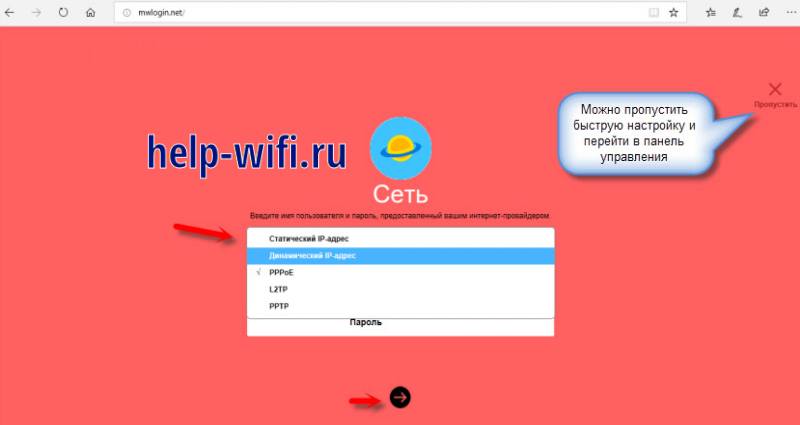
В следующем окне предложат провести быструю настройку роутера. Если хотите, то можете отказаться от этого, нажав на крестик. Если останетесь здесь, то выбирайте способ подключения к вашему провайдеру. При Динамическом IP настраивать вообще ничего не придется. Если же у вас другой вариант, то там может потребоваться ввод адреса, логина с паролем или адреса VPN сервера. Это зависит от вашего провайдера, так что подробности смотрите в инструкции у него на сайте. Логин и пароль должны быть в вашем договоре.

В следующем окне укажите имя для своей будущей беспроводной сети и пароль от неё же. Больше здесь ничего выбрать нельзя. Нажимайте на далее, проверяйте настройки и жмите на зеленую галочку, если все правильно. Если вы подключены по вайфаю, то вас выкинет из настроек и из сети, так что сразу к этому приготовьтесь. Если все сделано правильно, то вы уже должны иметь доступ к интернету.

Если что-то не сработало или вы не стали использовать быструю настройку, то теперь перейдите в основном меню в «Дополнительные параметры», потом в раздел «Сеть» — «Настройки WAN». В правой части окна в строке «тип подключения» укажите тот, который установил ваш провайдер. После этого введите все требуемые данные в строки, которые появятся ниже. В некоторых, если в вашей инструкции не указано по-другому, стоит оставить стандартные значения.

Нажмите в правом столбце на «Беспроводной режим», потом перейдите в «Основная сеть». Так попадете в настройки вайфая. Здесь все стандартно: имя, пароль, канал, режим и мощность. Здесь стоит оставить все по умолчанию, кроме имени и пароля.
Можете поменять канал, если вы уже когда-то проводили сканирование и знаете, что на каком-то из них сидит меньше соседских роутеров. Если сканирования не проводили, то оставляйте автоматический выбор. Здесь же задается гостевая сеть, если хотите её настроить.
Смена рабочего режима
В настройках вайфая стоит отметить пункт «Режим работы». По умолчанию там стоит «11bgn смешанный». Такой режим означает, что поддерживается работа всех указанных типов вайфая. Его стоит выбирать в том случае, если у вас есть несколько типов устройств, у которых разные типы подключения. Это зависит от года выхода устройства, а не от его производителя.
Бывает так, что телевизор подключается к вайфаю по старому протоколу, а телефоны и ноутбуки по новому. В таком случае потребуется подключить телевизор по проводу или оставить смешанный режим работы.
В идеальном случае стоит выбирать один режим работы с одним протоколом беспроводной сети. Это наиболее экономичный для ресурсов роутера режим, а также наиболее скоростной, если выбран последний протокол из доступных. Такое бывает в тех случаях, когда все устройства только что куплены. Если у вас не так, то оставляйте смешанный режим работы.
Другие особенности панели управления
У устройства есть еще несколько интересных функций, которые пригодятся при определенных условиях. Сначала рассмотрим родительский контроль. Он позволяет задавать ограничение по времени для разных гаджетов. Например, вы не хотите, чтобы в учебное время ребенку был доступен интернет, задаете временной интервал и все. Рассмотрим подробнее:
- Перейдите в Дополнительные настройки > Системные инструменты > Настройка времени и задайте здесь ваше время и часовой пояс.
- Перейдите в Управление сетью > Родительский контроль.
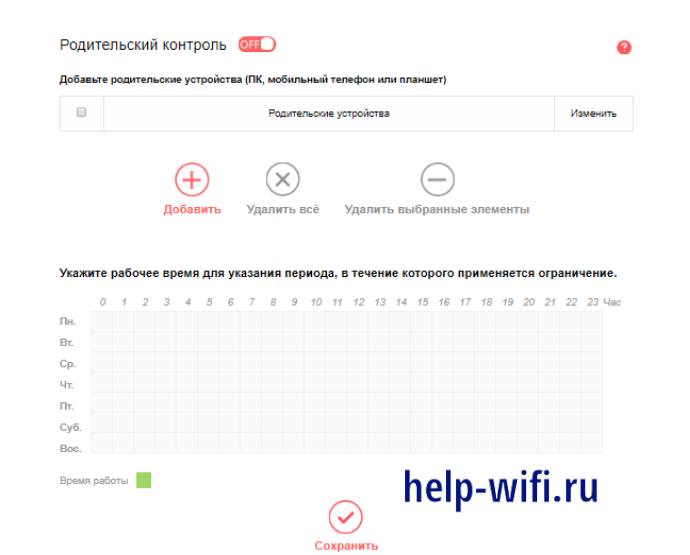
- В верхней части окна нажмите на кнопку плюсика, чтобы добавить устройства. Это гаджеты, на которых НЕ будет ограничений. Занесите сюда свои телефоны, компьютеры или ноутбуки.
- В окне ниже отметьте время, в которое запретите доступ к интернету.
- Все, как только наступит указанное время, никто, кроме родительских устройств, не сможет попасть в интернет.
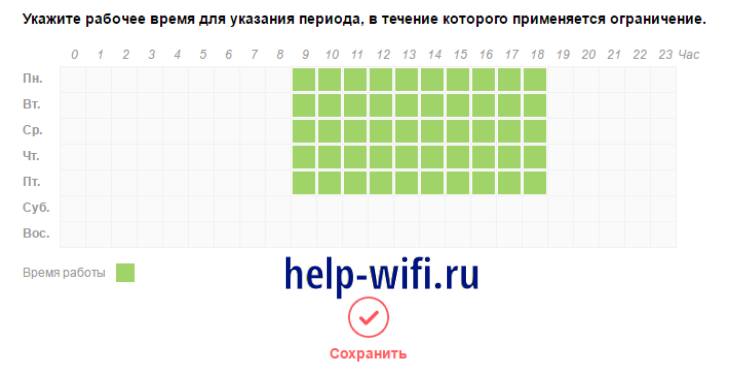
В разделе «Контроль доступа» можно задать ограничения для определенных устройств и сайтов. Вносить их нужно по одному и указывать все возможные имена, поэтому такой подход не очень эффективен. Можете настроить для блокировки каких-то конкретных площадок, но с большими социальными сетями такой подход не сработает в большинстве случаев.
В некоторых прошивках доступна настройка перезагрузки по расписанию. Если вы не отключаете роутер, то он работает постоянно. В этом случае накапливаются ошибки, так что стоит его перезапускать хотя бы раз в пару дней. В настройках пройдите в системные инструменты, а потом в «Перезагрузка». Если нажать на кнопку, то роутер перезапустится. Поставьте галочку «Включить» рядом с разделом «Перезагрузка по расписанию». Дальше выберите время, а потом укажите периодичность.
На данный момент в доступных прошивках нет опции перезапуска по расписанию, так что ждем её добавления.
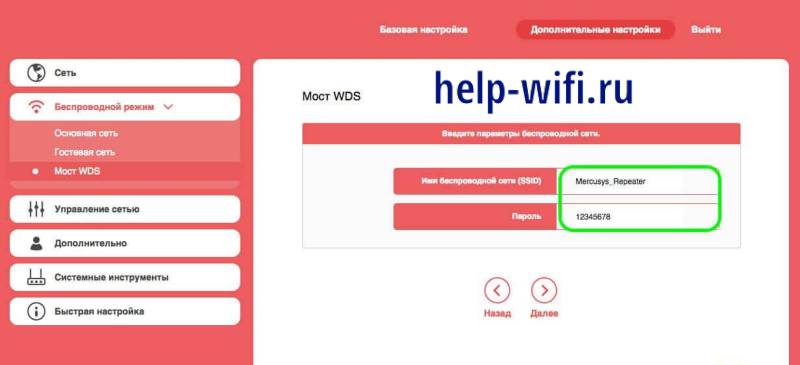
Откройте раздел «Беспроводной режим», а оттуда перейдите в «Мост WDS». Здесь настраивается роутер в качестве репитера. Укажите к какой беспроводной сети вы хотите подключиться, а также имя от неё. Дождитесь подключения, после этого роутер будет передавать сигнал сети дальше.
Сброс до заводских настроек
Если вы забыли пароль, то на роутере есть кнопка с надписью «Reset». Нажмите туда тонким, но не острым предметом и подержите в нажатом состоянии 10-20 секунд. Это сбросит настройки, так что придется настраивать все заново.
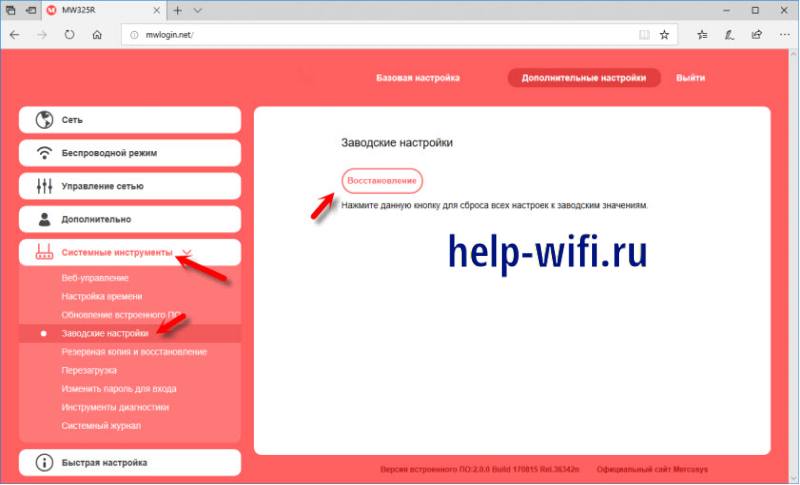
Если пароль вы помните, то перейдите в раздел «Системные инструменты», а оттуда в «заводские настройки». Здесь только одна кнопка, нажав на которую и подтвердив действие, вы произведете сброс до начальных параметров.
Как обновить прошивку
Для обновления перейдите в «Системные инструменты», потом в «Обновление встроенного ПО». Нажмите на кнопку «Обзор», чтобы выбрать файл с прошивкой. Сам файл загрузите с официального сайта, выбирайте именно свою версию маршрутизатора. Отсюда же устанавливаются и кастомные прошивки.

После выбора файла потребуется подтвердить начало установки. Во время обновления маршрутизатор несколько раз перезагрузится, сам процесс займет от 1 минуты до 15.
Отзывы пользователей MW305R
Отзывы о MW305R достаточно сдержанные. Большинство отмечает слабый сигнал беспроводной сети, хотя некоторые говорят и о сильном сигнале. Все сходятся на том, что аппаратная часть слабовата, так что не стоит запускать лишних сервисов. Лучше обойтись только настройкой интернета и контролем доступа.
По отзывам можно судить о том, что большинству людей нравится соотношение цена/качество, так что его часто берут для домашнего использования.
Краткий вывод про маршрутизатор будет таким: используйте его дома, на больших площадях или при толстых стенах роутер будет неэффективен. Не старайтесь задействовать все сервисы сразу, потому что это перегрузит аппаратную часть маршрутизатора и замедлит работу. MW305R получается хорошим роутером для домашней работы, потому что не требователен и настраивается достаточно просто.
+7 (863) 210-11-44
Покупай как юр. лицо
ЖурналАкцииКонфигураторДоставкаМагазиныОбратная связь
Каталог товаров
Войти
Избранное
Сравнение
Корзина
Ноутбуки и компьютеры
Сетевое оборудование
Wi-Fi роутеры (Маршрутизаторы)
MERCUSYS
4.3
97
Отзывов
5
Обзоров
Код товара: 1007549




































Wi-Fi роутер MERCUSYS MW305R, N300, белый
Код товара: 1007549
1 799₽
- Входной интерфейс: 10/100BASE-TX;
- Частоты Wi-Fi: 2.4 ГГц,
- Стандарты Wi-Fi 802.11: b/ g/ n/
- Класс Wi-Fi: N300;
- Порты: 10/100BASE-TX х 3,
- Антенны: 3х внешние, несъемные
Появились вопросы о товаре?

- Входной интерфейс: 10/100BASE-TX;
- Частоты Wi-Fi: 2.4 ГГц,
- Стандарты Wi-Fi 802.11: b/ g/ n/
- Класс Wi-Fi: N300;
- Порты: 10/100BASE-TX х 3,
- Антенны: 3х внешние, несъемные
Появились вопросы о товаре?

1 799₽
1 799₽
Хочу быть в курсе акций и новинок
Контакты
Адреса магазинов
+7 (863) 210-11-44
- Журнал
- Акции
- Покупателям
- Информация
- Доставка
- Гарантия
- Кредит и рассрочка
- Сервисные центры
- Услуги
- Корпоративным клиентам
- Аренда помещений
- Партнёрская программа
- Обзоры
- Форум
- Клуб Ситилинк
- Конфигуратор
- Подбор расходных материалов
- Ситилинк
- Новости
- Вакансии
- Документы
© Ситилинк, 2008 – 2023
Политика обработки персональных данных
Мы используем файлы cookie. Подробнее
Мы используем файлы cookie для вашего удобства пользования сайтом и повышения качества рекомендаций. Подробнее
Главная
Каталог
Корзина
Избранное
Сравнение
Войти
